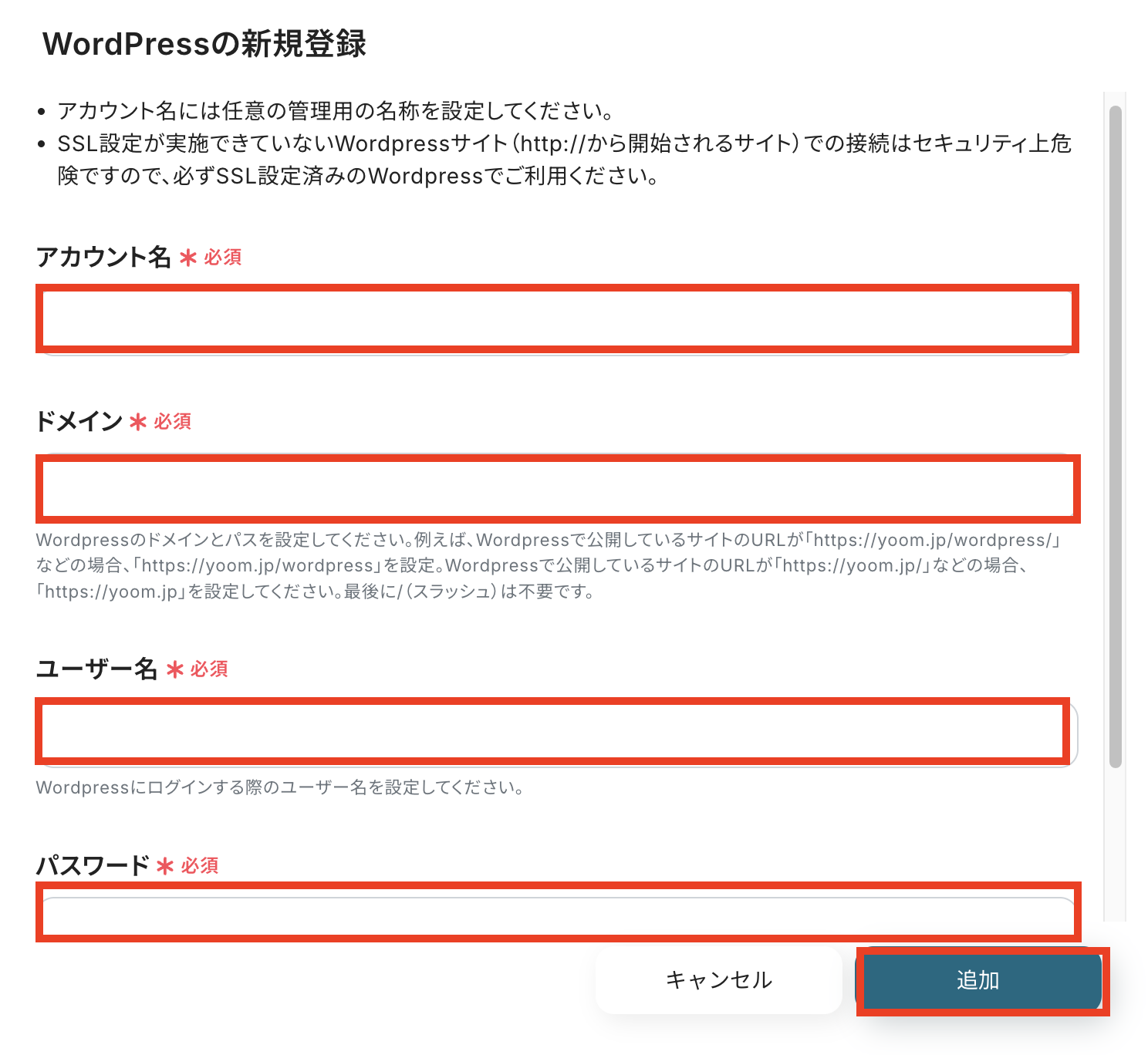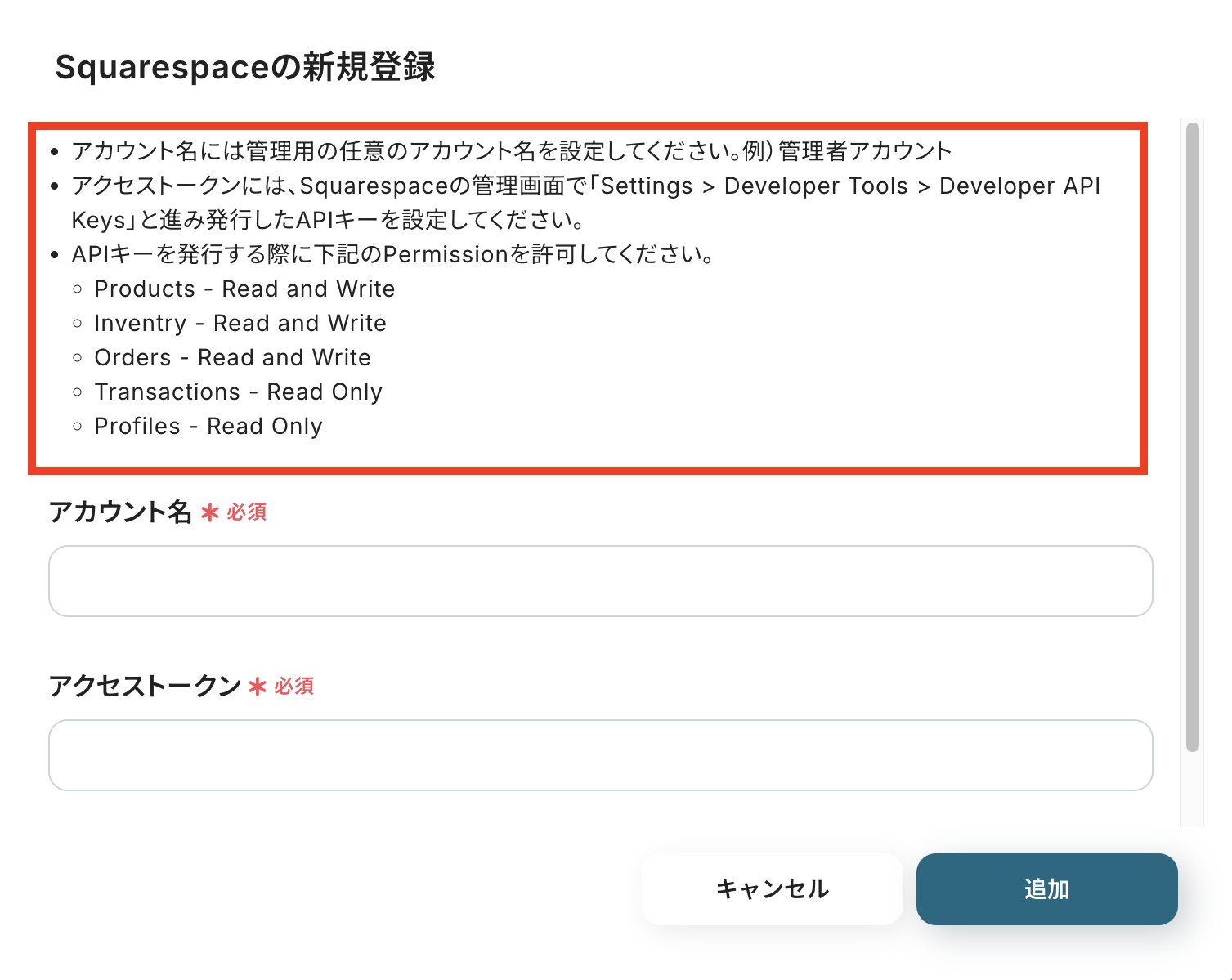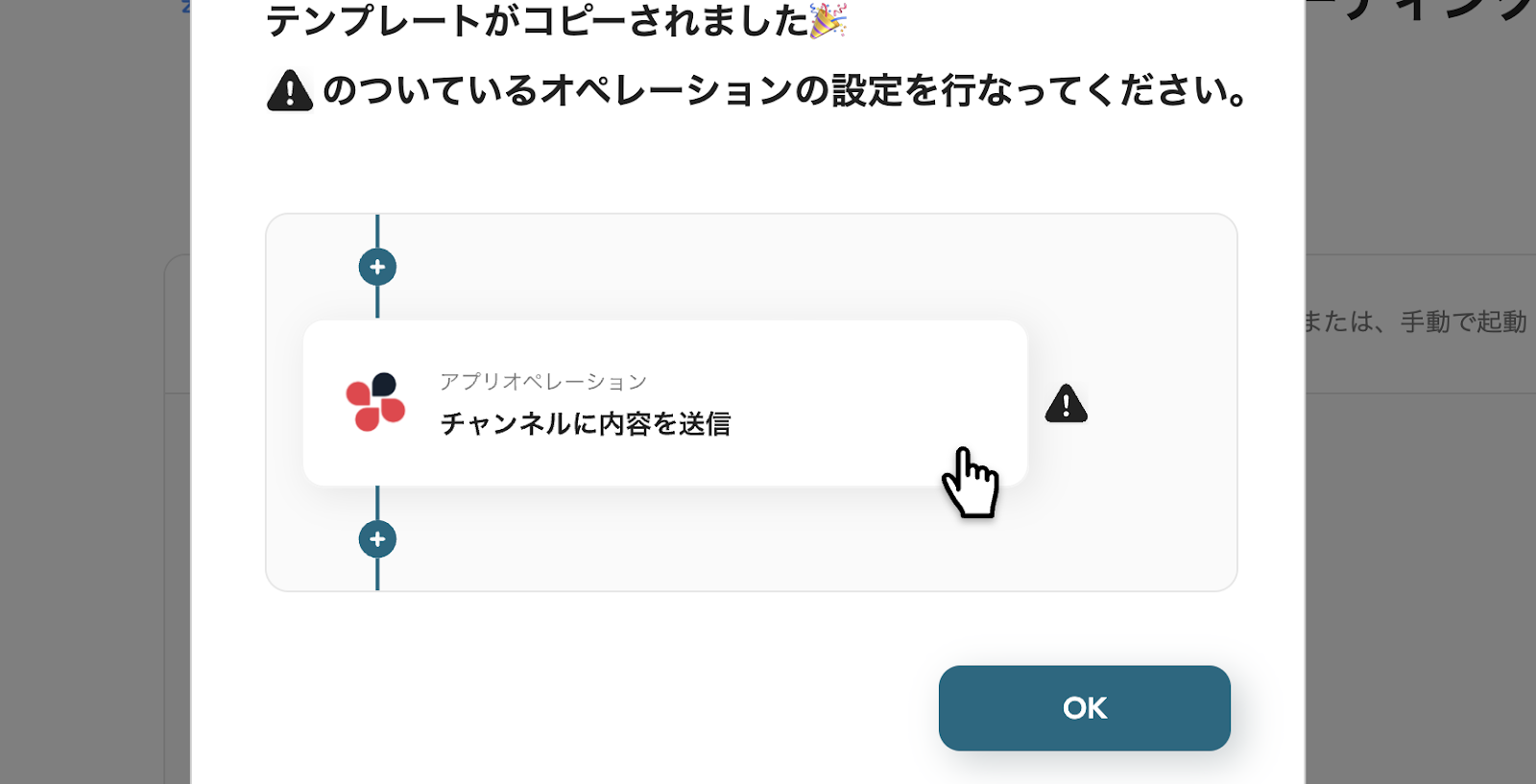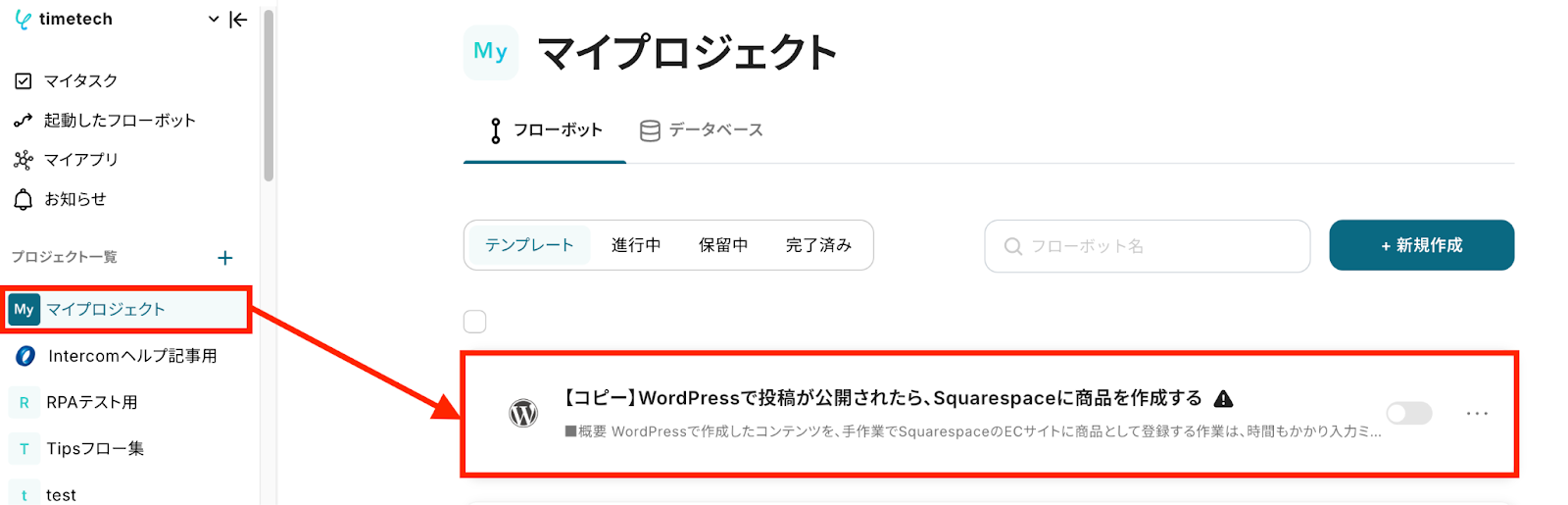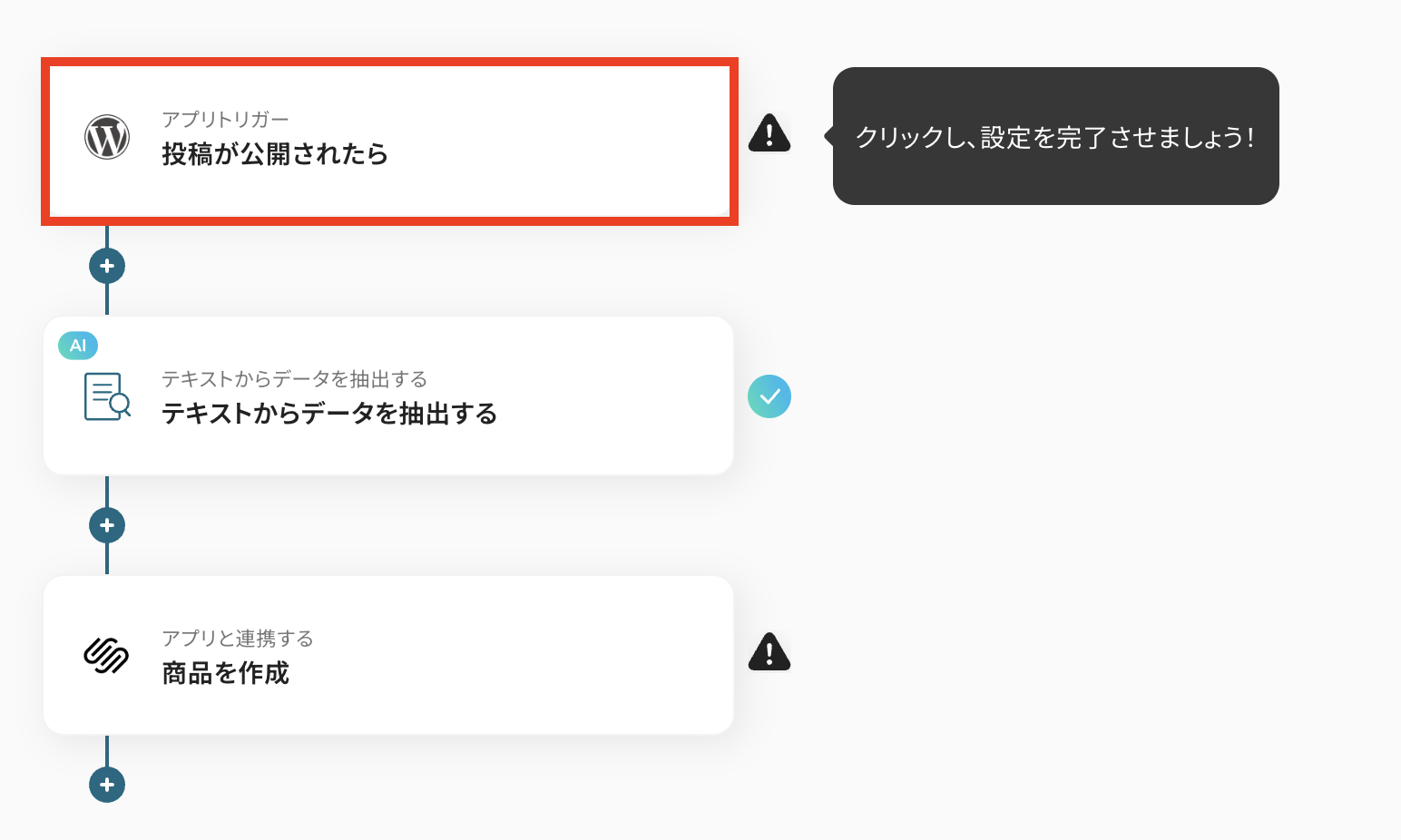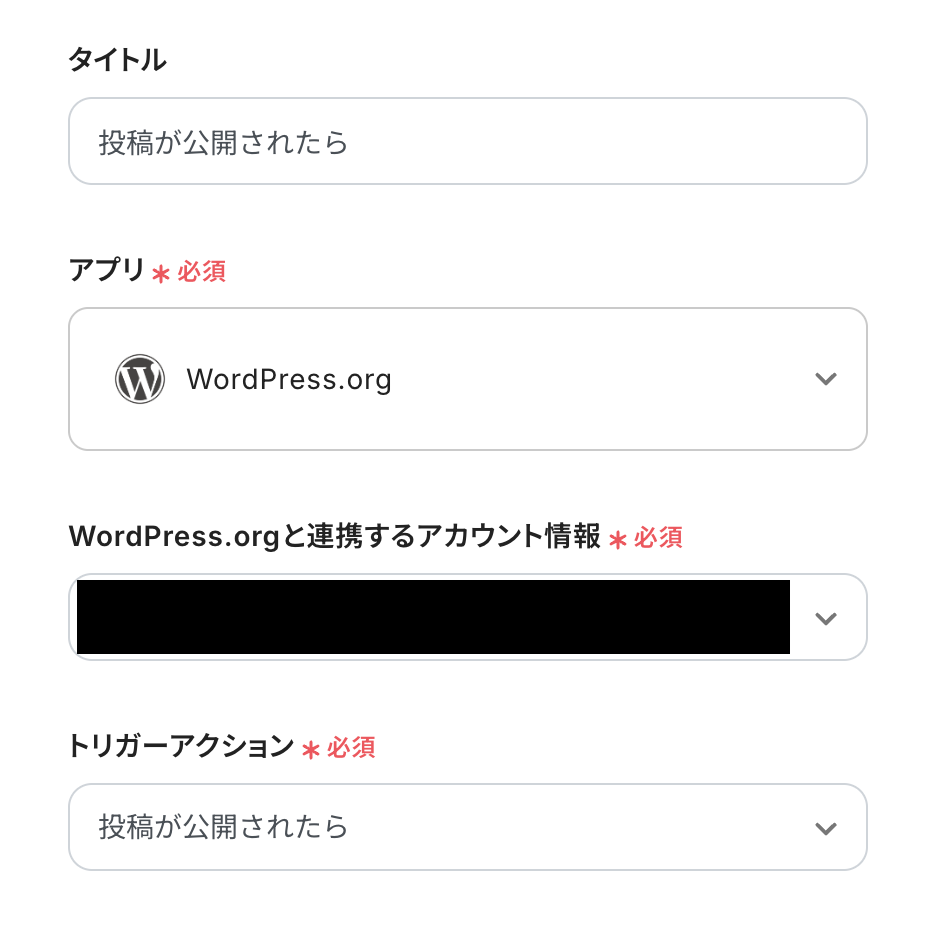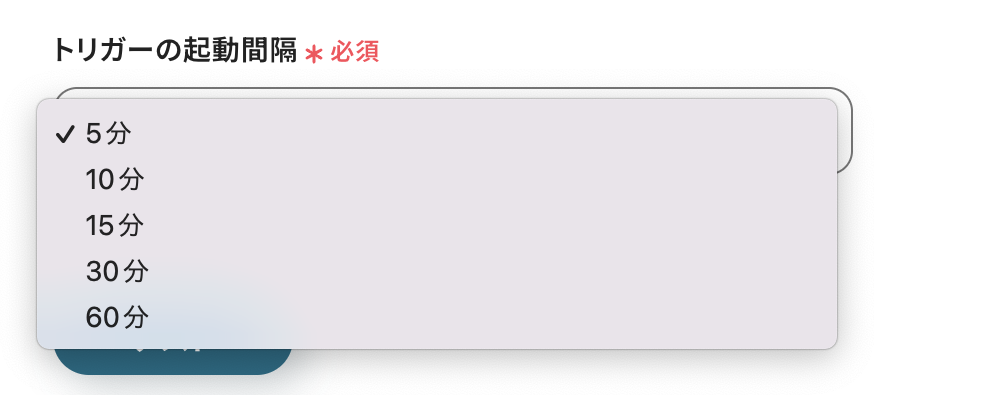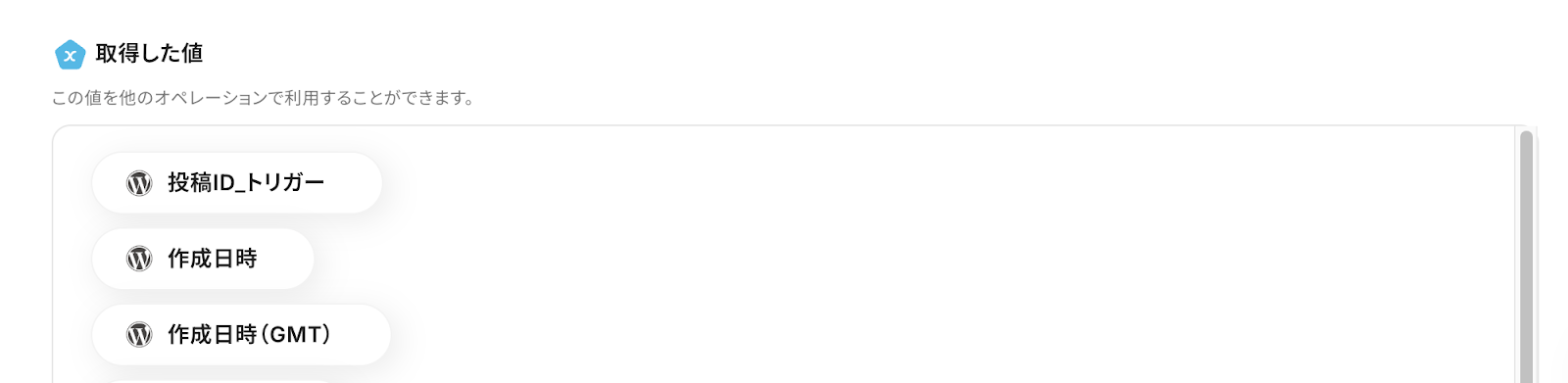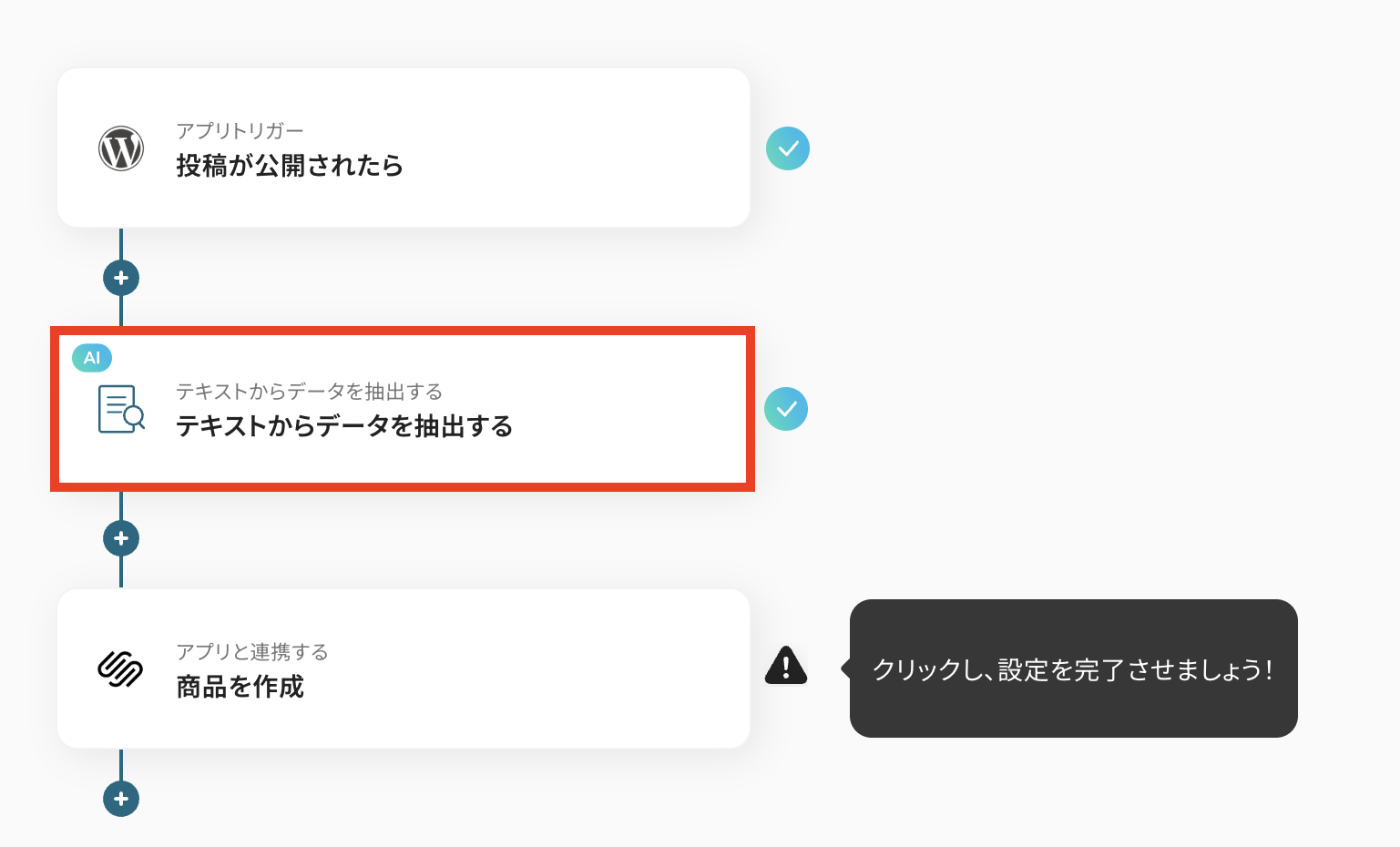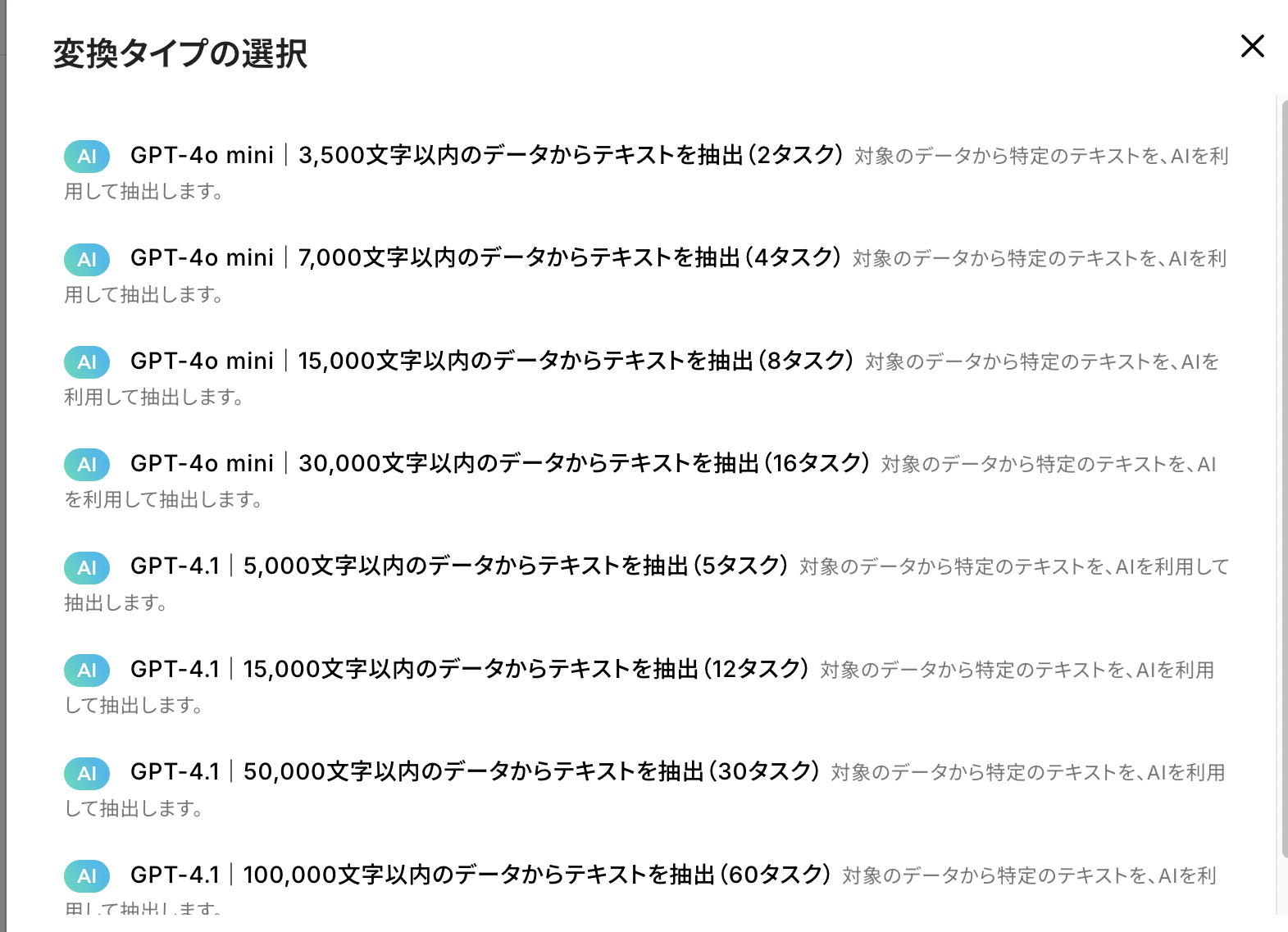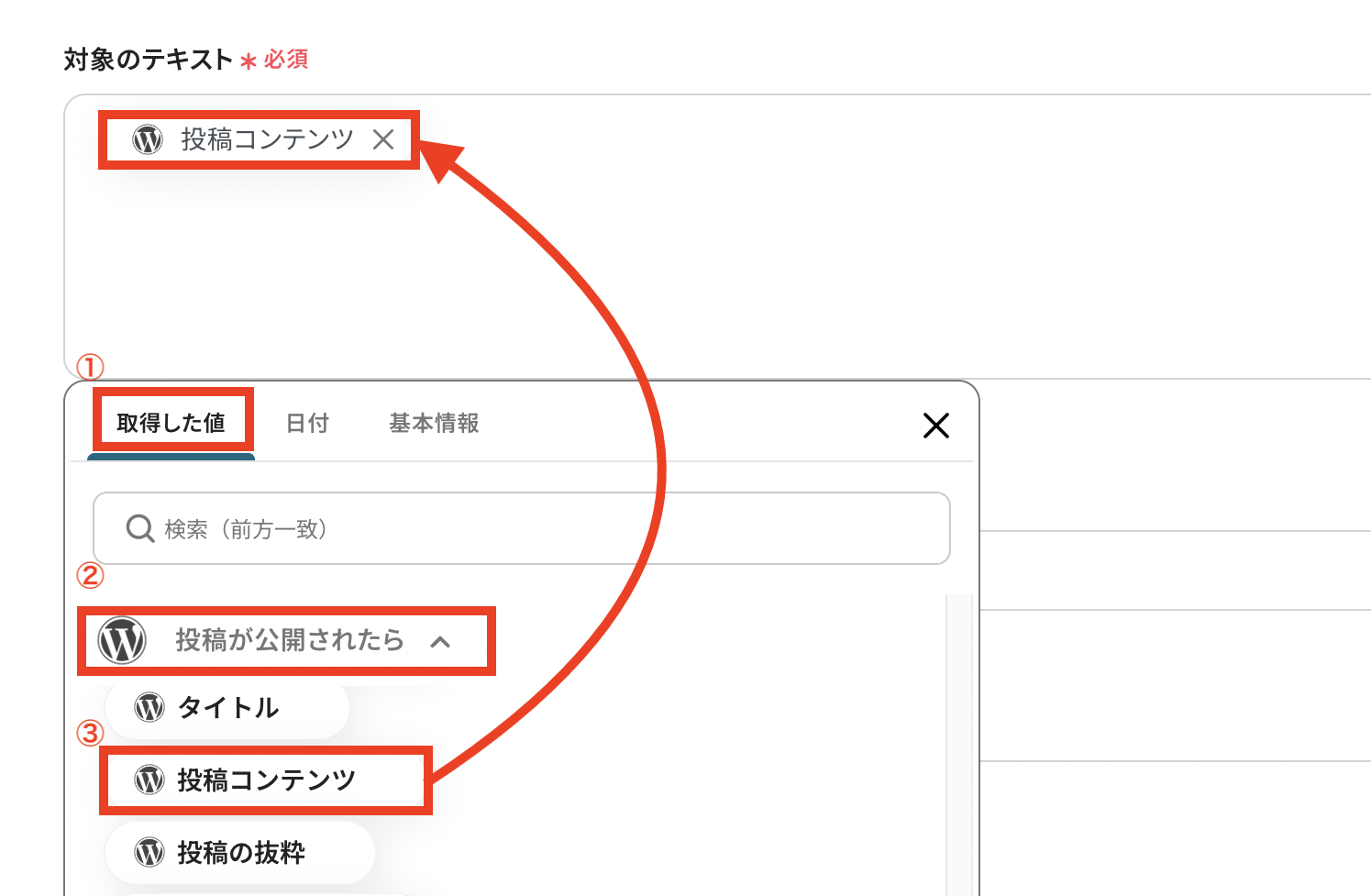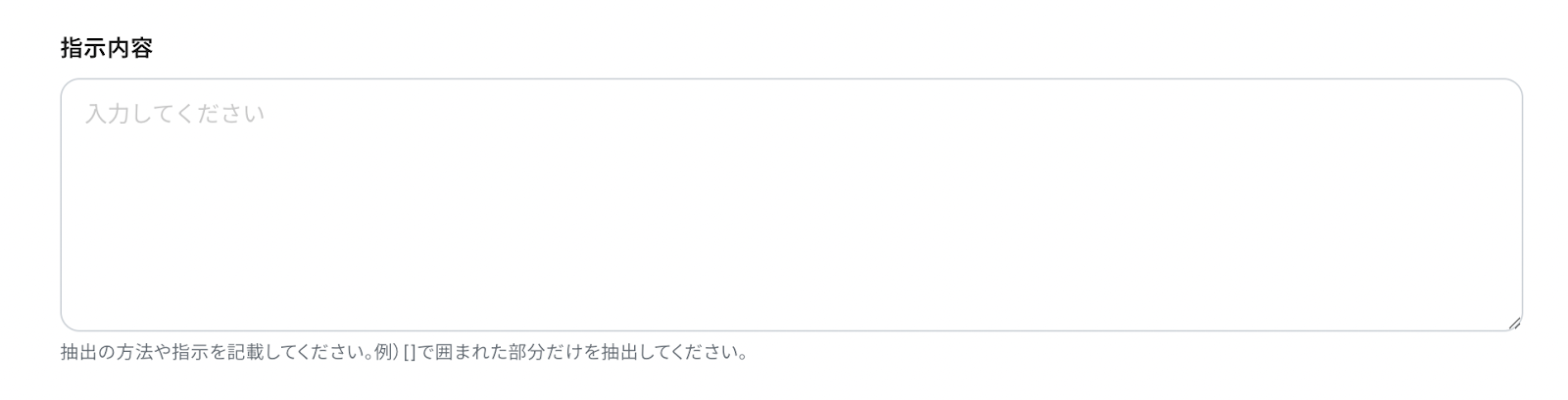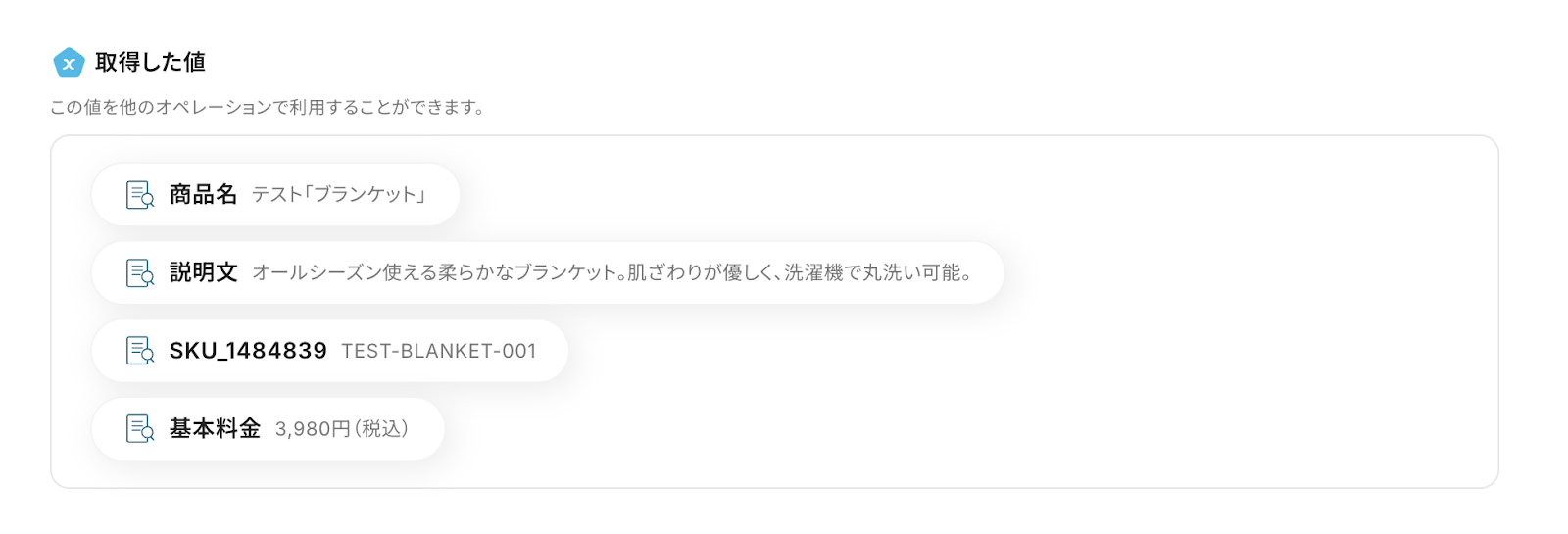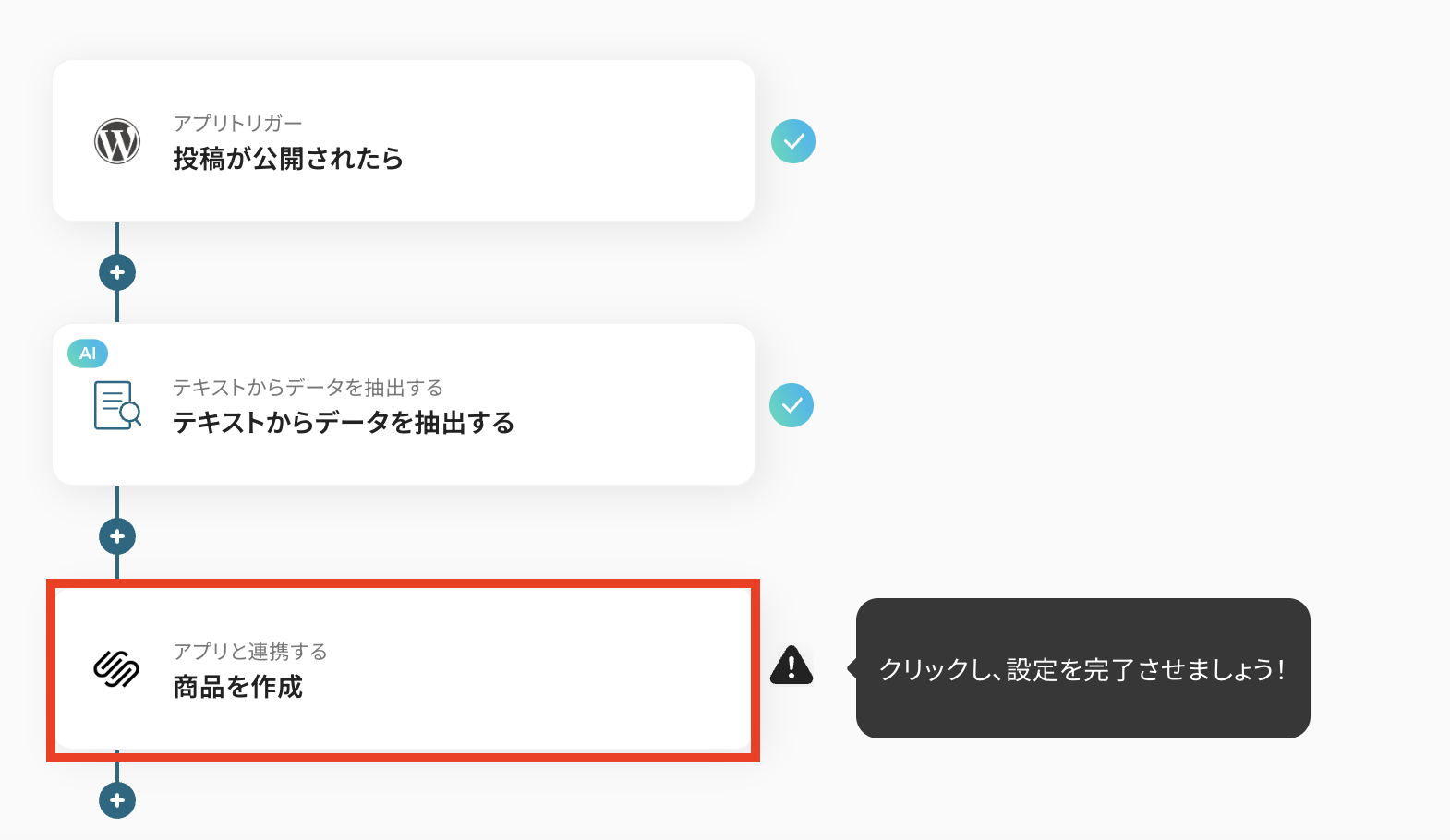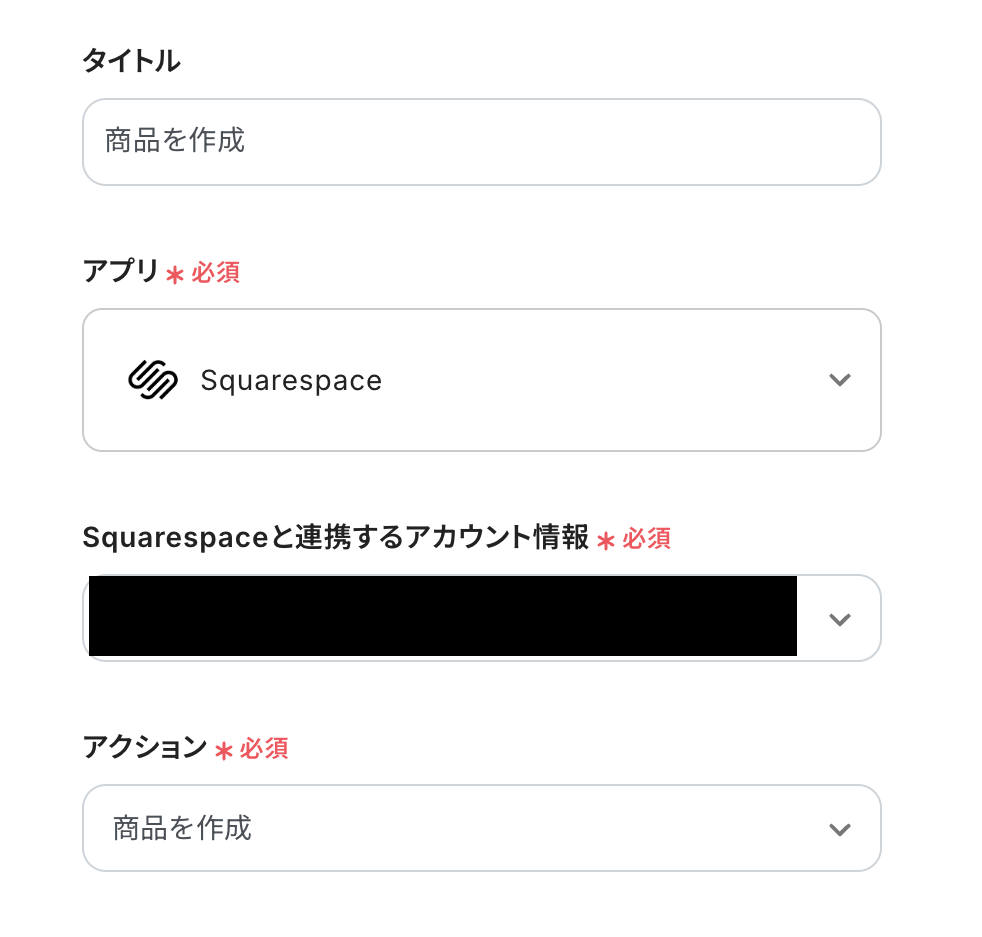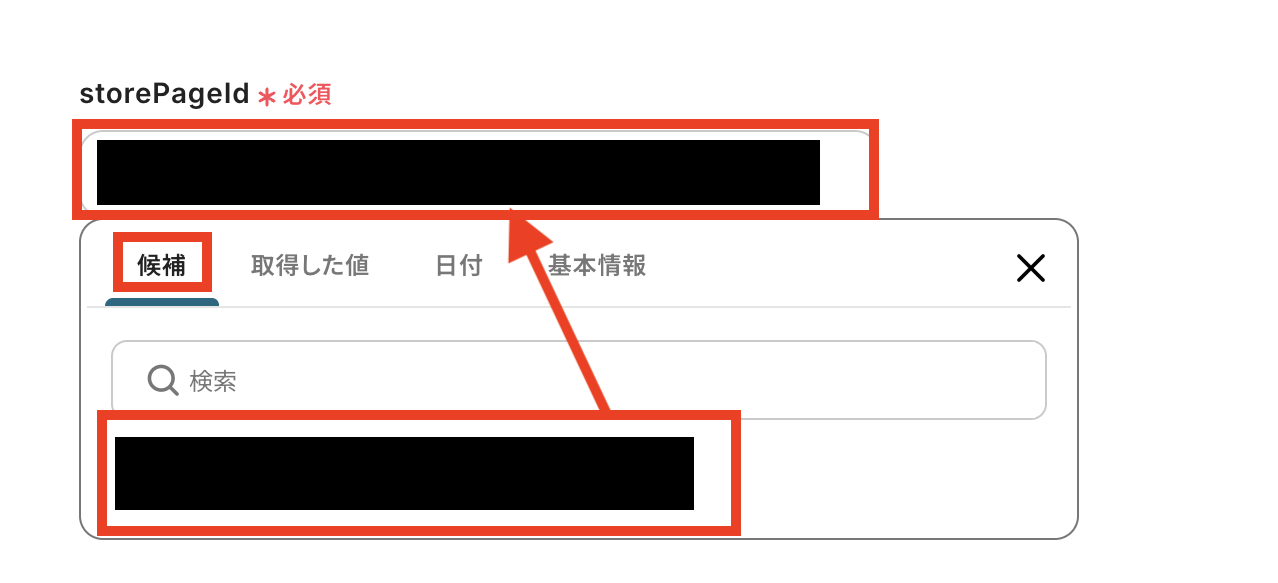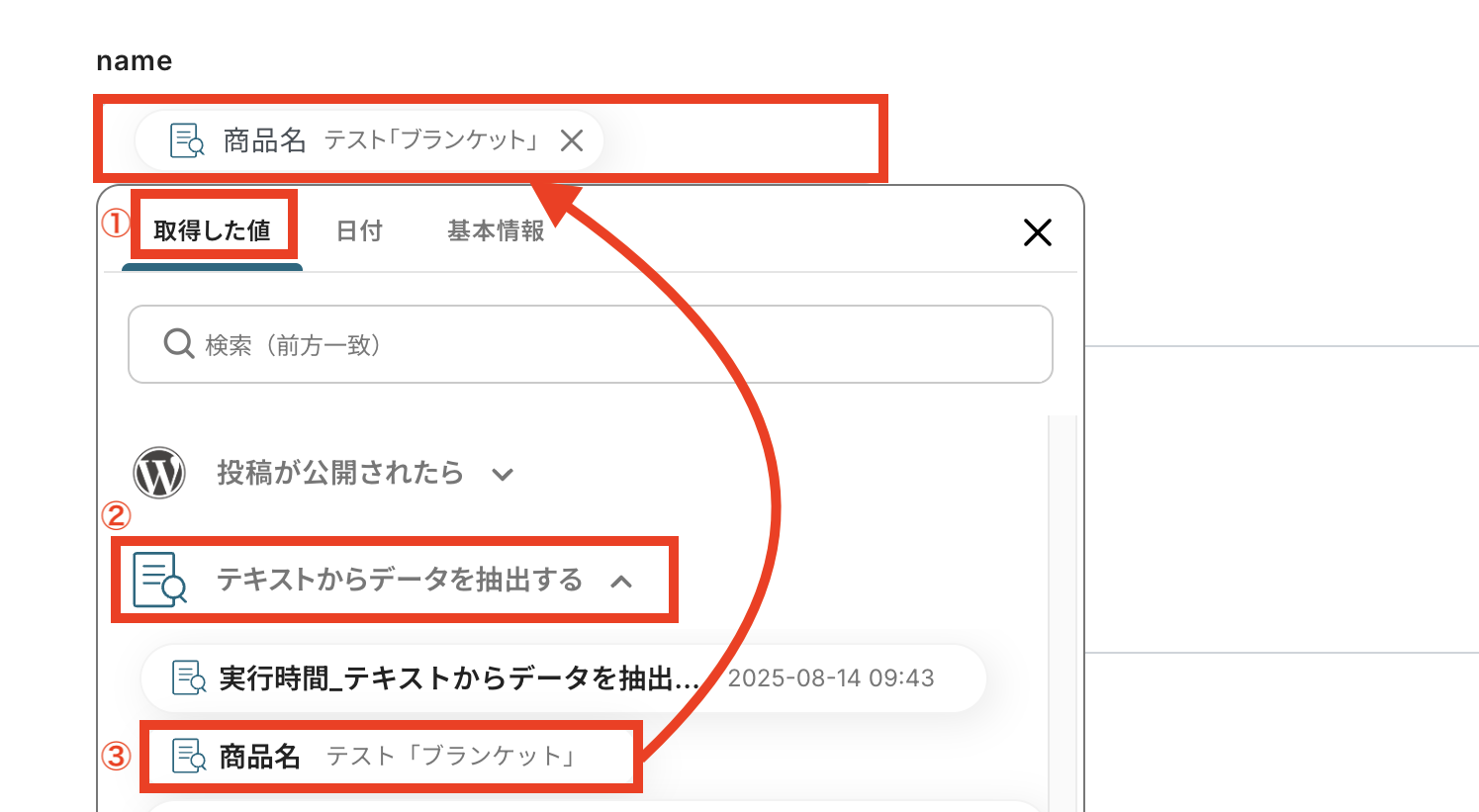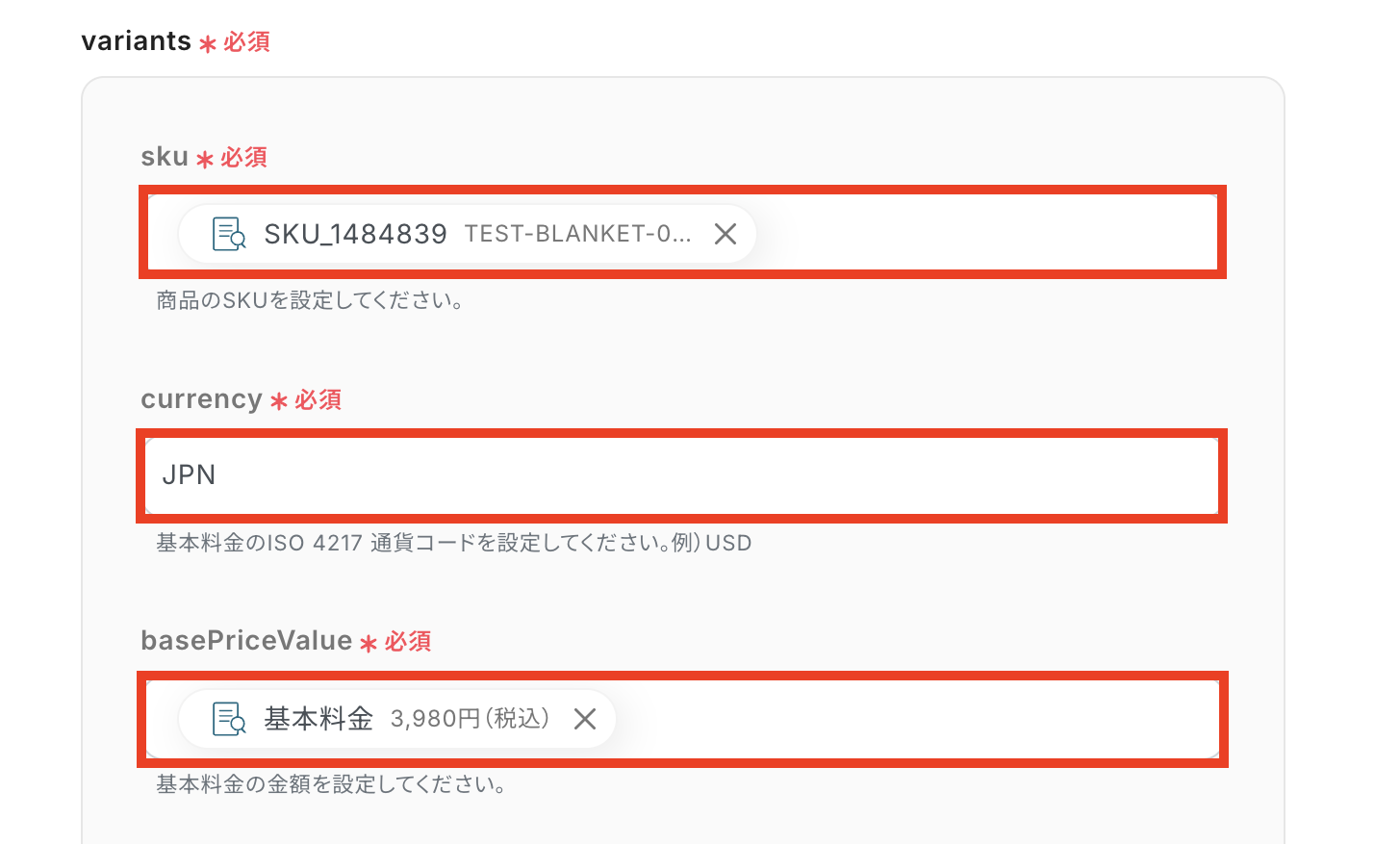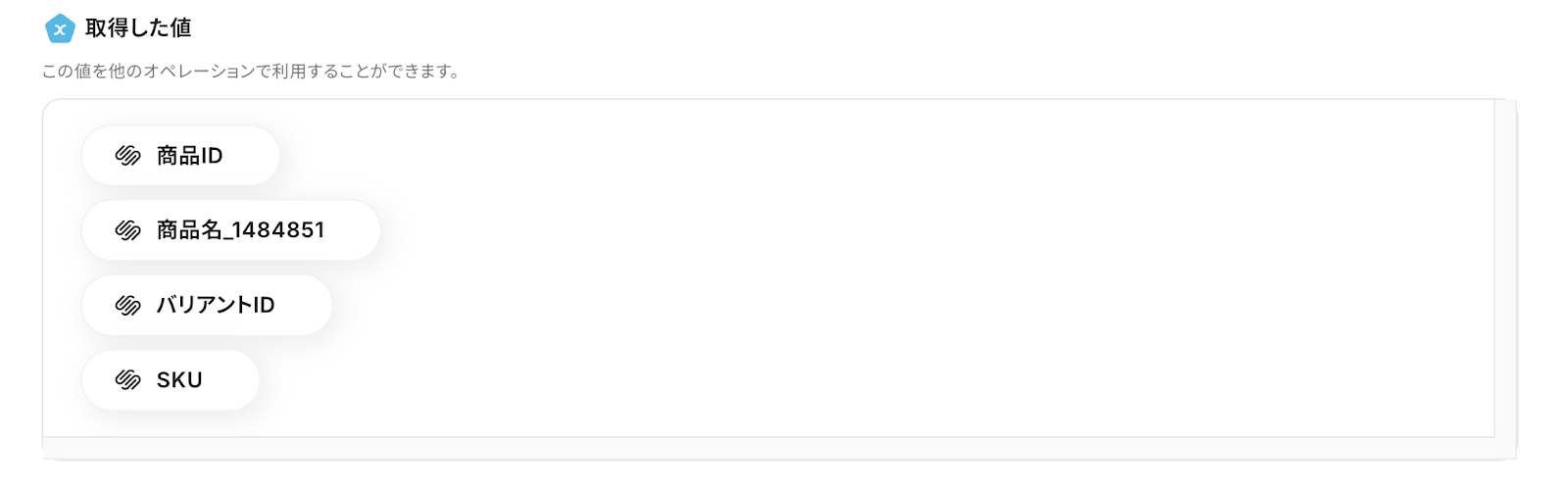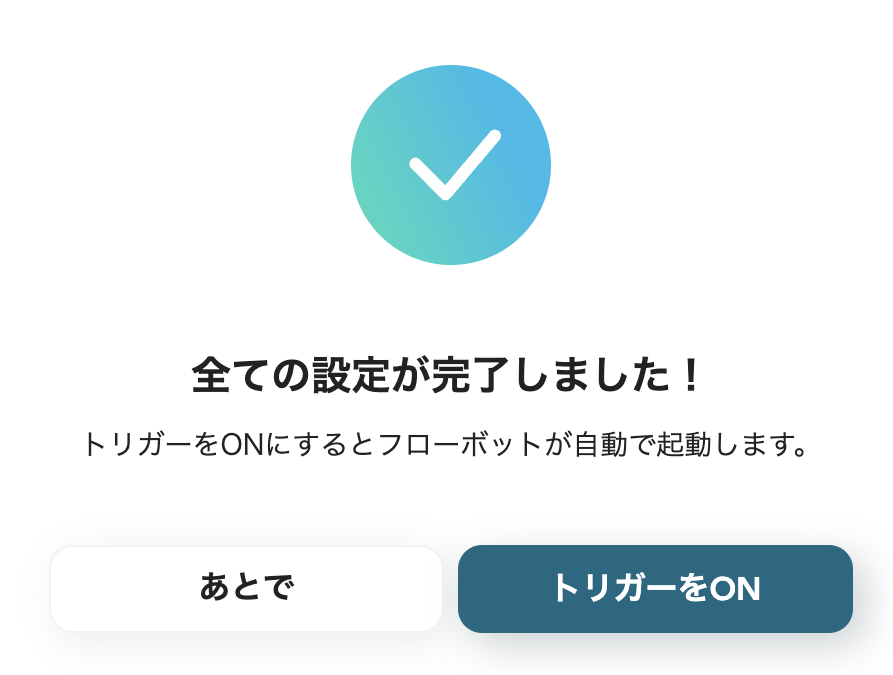WordPressで投稿が公開されたら、Squarespaceに商品を作成する
試してみる
■概要
WordPressで作成したコンテンツを、手作業でSquarespaceのECサイトに商品として登録する作業は、時間もかかり入力ミスの原因にもなりがちです。
特に、扱う商品数が多い場合、その負担は無視できません。
このワークフローは、そうした課題を解決するために設計されており、WordPressで特定の投稿が公開されると、その内容をAIが解析し、Squarespaceに商品を自動で作成します。
WordPressとSquarespace間の面倒な転記作業から解放され、正確で効率的なサイト運営を実現します。
■このテンプレートをおすすめする方
・WordPressで公開した記事をもとに、Squarespaceで手動で商品登録を行っているEC担当者の方
・WordPressとSquarespaceを連携させ、コンテンツから商品販売までの流れを自動化したいマーケターの方
・サイト運営における定型業務を削減し、コンテンツ企画などのコア業務に集中したいと考えている方
■注意事項
・WordPress、SquarespaceのそれぞれとYoomを連携してください。
・トリガーは5分、10分、15分、30分、60分の間隔で起動間隔を選択できます。
・プランによって最短の起動間隔が異なりますので、ご注意ください。
「WordPressで新しい投稿を公開するたび、その内容をSquarespaceの商品ページに手作業でコピー&ペーストしている…」
「サイト運営でWordPressとSquarespaceの両方を使っていると、情報の二重入力が面倒で更新漏れや入力ミスも発生しがち…」
このように複数のWebサイトやプラットフォーム間での手作業によるデータ連携は、効率面でも限界を感じる原因になります。
もし、WordPressで投稿を公開するだけで、関連情報が自動的にSquarespaceに商品として登録される仕組みがあればどうでしょうか。定型業務から解放されるだけでなく、コンテンツ企画やマーケティング戦略といった創造的な業務に集中でき、貴重な時間を確保できます。
今回ご紹介する自動化の設定は、専門知識がなくても簡単に構築可能です。ぜひ導入して、日々のサイト運営業務をさらに効率化しましょう。
とにかく早く試したい方へ
YoomにはWordPressとSquarespaceを連携するためのテンプレートが用意されているので、今すぐ試したい方は以下よりバナーをクリックしてスタートしましょう!
WordPressで投稿が公開されたら、Squarespaceに商品を作成する
試してみる
■概要
WordPressで作成したコンテンツを、手作業でSquarespaceのECサイトに商品として登録する作業は、時間もかかり入力ミスの原因にもなりがちです。
特に、扱う商品数が多い場合、その負担は無視できません。
このワークフローは、そうした課題を解決するために設計されており、WordPressで特定の投稿が公開されると、その内容をAIが解析し、Squarespaceに商品を自動で作成します。
WordPressとSquarespace間の面倒な転記作業から解放され、正確で効率的なサイト運営を実現します。
■このテンプレートをおすすめする方
・WordPressで公開した記事をもとに、Squarespaceで手動で商品登録を行っているEC担当者の方
・WordPressとSquarespaceを連携させ、コンテンツから商品販売までの流れを自動化したいマーケターの方
・サイト運営における定型業務を削減し、コンテンツ企画などのコア業務に集中したいと考えている方
■注意事項
・WordPress、SquarespaceのそれぞれとYoomを連携してください。
・トリガーは5分、10分、15分、30分、60分の間隔で起動間隔を選択できます。
・プランによって最短の起動間隔が異なりますので、ご注意ください。
WordPressとSquarespaceを連携してできること
WordPressとSquarespaceのAPIを連携させれば、これまで手動で行っていた多くの作業を自動化し、業務効率を大幅に向上させることができます。
例えば、WordPressでの投稿公開と同時にSquarespaceへ商品情報を自動登録するなど、様々な連携が可能です。
ここでは、具体的な自動化の事例をいくつかご紹介します。アカウント登録後(30秒で完了)に「試してみる」をクリックすると、テンプレートを利用した自動化をすぐに体験できます。
WordPressで投稿が公開されたら、Squarespaceに商品を作成する
WordPressで新しいブログ記事やコンテンツを公開したら、Squarespaceの商品ページ作成を自動化する事例です。
この連携により、新商品の登録やオンライン展開を効率化し、コンテンツ連動型のマーケティング施策をスムーズに実行できます。手作業による入力ミスや登録漏れの防止にもつながります。
WordPressで投稿が公開されたら、Squarespaceに商品を作成する
試してみる
■概要
WordPressで作成したコンテンツを、手作業でSquarespaceのECサイトに商品として登録する作業は、時間もかかり入力ミスの原因にもなりがちです。
特に、扱う商品数が多い場合、その負担は無視できません。
このワークフローは、そうした課題を解決するために設計されており、WordPressで特定の投稿が公開されると、その内容をAIが解析し、Squarespaceに商品を自動で作成します。
WordPressとSquarespace間の面倒な転記作業から解放され、正確で効率的なサイト運営を実現します。
■このテンプレートをおすすめする方
・WordPressで公開した記事をもとに、Squarespaceで手動で商品登録を行っているEC担当者の方
・WordPressとSquarespaceを連携させ、コンテンツから商品販売までの流れを自動化したいマーケターの方
・サイト運営における定型業務を削減し、コンテンツ企画などのコア業務に集中したいと考えている方
■注意事項
・WordPress、SquarespaceのそれぞれとYoomを連携してください。
・トリガーは5分、10分、15分、30分、60分の間隔で起動間隔を選択できます。
・プランによって最短の起動間隔が異なりますので、ご注意ください。
WordPressで特定の投稿が公開されたら、Squarespaceに商品を作成する
WordPress投稿の中で、特定のカテゴリーやタグが付いたものだけをトリガーに、Squarespaceへ商品を自動登録する事例です。
例えば「新製品レビュー」カテゴリーの記事のみを商品として登録でき、意図しない情報連携を防ぎつつ、戦略的かつ正確な商品登録を実現します。特定条件に応じた処理分岐も設定可能です。
WordPressで特定の投稿が公開されたら、Squarespaceに商品を作成する
試してみる
■概要
WordPressで新しいブログ記事を公開するたびに、ECサイトであるSquarespaceへ手動で商品情報を登録する作業は、時間と手間がかかるものです。
このワークフローは、WordPressとSquarespaceを連携させ、投稿の公開をきっかけにSquarespaceへ自動で商品を作成します。
コンテンツマーケティングとEコマースの連携をスムーズにし、手作業による登録漏れや入力ミスを防ぎます。
■このテンプレートをおすすめする方
・WordPressのブログ更新とSquarespaceの商品登録を連携させたい方
・WordPressとSquarespace間の手作業による情報入力に手間を感じている方
・コンテンツと連動した商品登録を自動化し、業務効率を改善したいと考えている方
■注意事項
・WordPress、SquarespaceのそれぞれとYoomを連携してください。
・トリガーは5分、10分、15分、30分、60分の間隔で起動間隔を選択できます。
・プランによって最短の起動間隔が異なりますので、ご注意ください。
・分岐はミニプラン以上のプランでご利用いただける機能(オペレーション)となっております。フリープランの場合は設定しているフローボットのオペレーションはエラーとなりますので、ご注意ください。
・ミニプランなどの有料プランは、2週間の無料トライアルを行うことが可能です。無料トライアル中には制限対象のアプリや機能(オペレーション)を使用することができます。
WordPressとSquarespaceの連携フローを作ってみよう
それでは、さっそく実際にWordPressとSquarespaceを連携したフローを作成してみましょう!
今回はYoomを使用して、ノーコードでWordPressとSquarespaceの連携を進めていきます。Yoomのアカウントをお持ちでない場合は、こちらの登録フォームからアカウントを発行しておきましょう。
[Yoomとは]
フローの作成方法
今回はWordPressで投稿が公開されたら、Squarespaceに商品を作成するフローを作成していきます!
作成の流れは大きく分けて以下です。
- WordPressとSquarespaceをマイアプリ連携
- 該当のテンプレートをコピー
- WordPressのトリガー設定およびSquarespaceのアクション設定
- トリガーをONにし、フローが起動するかを確認
WordPressで投稿が公開されたら、Squarespaceに商品を作成する
試してみる
■概要
WordPressで作成したコンテンツを、手作業でSquarespaceのECサイトに商品として登録する作業は、時間もかかり入力ミスの原因にもなりがちです。
特に、扱う商品数が多い場合、その負担は無視できません。
このワークフローは、そうした課題を解決するために設計されており、WordPressで特定の投稿が公開されると、その内容をAIが解析し、Squarespaceに商品を自動で作成します。
WordPressとSquarespace間の面倒な転記作業から解放され、正確で効率的なサイト運営を実現します。
■このテンプレートをおすすめする方
・WordPressで公開した記事をもとに、Squarespaceで手動で商品登録を行っているEC担当者の方
・WordPressとSquarespaceを連携させ、コンテンツから商品販売までの流れを自動化したいマーケターの方
・サイト運営における定型業務を削減し、コンテンツ企画などのコア業務に集中したいと考えている方
■注意事項
・WordPress、SquarespaceのそれぞれとYoomを連携してください。
・トリガーは5分、10分、15分、30分、60分の間隔で起動間隔を選択できます。
・プランによって最短の起動間隔が異なりますので、ご注意ください。
ステップ1:WordPressとGitHubのマイアプリ連携
ここでは、Yoomとそれぞれのアプリを連携して、操作が行えるようにしていきます。
まずは基本的な設定方法を解説してるナビをご覧ください!
それではここから今回のフローで使用するアプリのマイアプリ連携方法を解説してていきますね!
WordPressとYoomの連携方法
WordPressを検索すると、新規登録画面が表示されます。
「アカウント名」「ドメイン」「ユーザー名」「パスワード」を説明書きをよく読んだ上で、入力していきましょう。
入力が完了したら「追加」をクリックして、連携完了です!
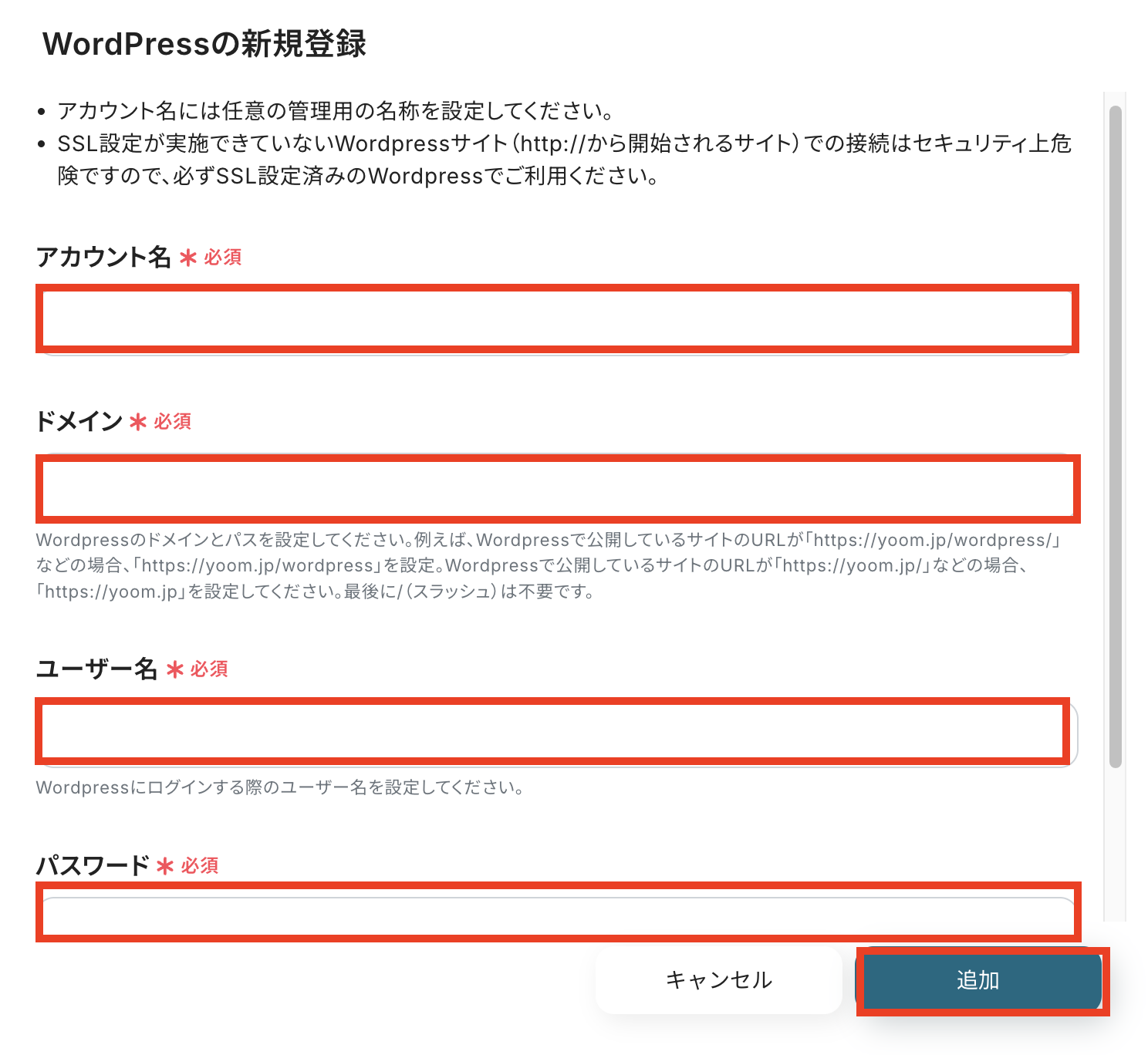
SquarespaceとYoomの連携方法
GitHubを検索すると新規登録画面が表示されます。
赤枠部分を確認した上で「アカウント名」「アクセストークン」を入力して「追加」ボタンを押したら連携完了です!
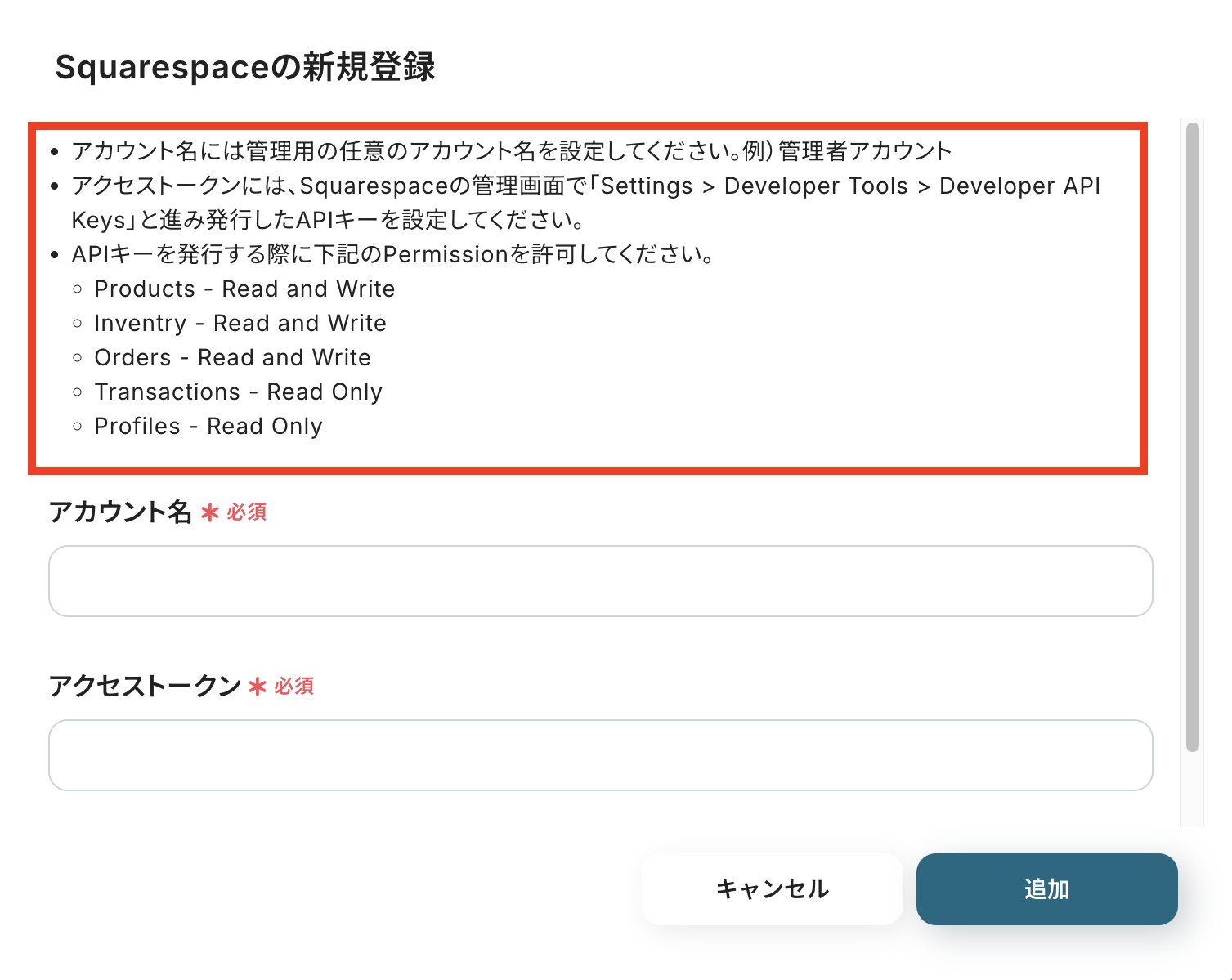
ステップ2:テンプレートをコピー
次に、今回使用するテンプレートをコピーします。
- 下のバナーの「試してみる」を押す。
- 移行したページの「このテンプレートを試す」を押す。
- Yoomの登録がまだの場合は、登録を行う。
※すでに登録が完了している場合は、ログインしてください。
WordPressで投稿が公開されたら、Squarespaceに商品を作成する
試してみる
■概要
WordPressで作成したコンテンツを、手作業でSquarespaceのECサイトに商品として登録する作業は、時間もかかり入力ミスの原因にもなりがちです。
特に、扱う商品数が多い場合、その負担は無視できません。
このワークフローは、そうした課題を解決するために設計されており、WordPressで特定の投稿が公開されると、その内容をAIが解析し、Squarespaceに商品を自動で作成します。
WordPressとSquarespace間の面倒な転記作業から解放され、正確で効率的なサイト運営を実現します。
■このテンプレートをおすすめする方
・WordPressで公開した記事をもとに、Squarespaceで手動で商品登録を行っているEC担当者の方
・WordPressとSquarespaceを連携させ、コンテンツから商品販売までの流れを自動化したいマーケターの方
・サイト運営における定型業務を削減し、コンテンツ企画などのコア業務に集中したいと考えている方
■注意事項
・WordPress、SquarespaceのそれぞれとYoomを連携してください。
・トリガーは5分、10分、15分、30分、60分の間隔で起動間隔を選択できます。
・プランによって最短の起動間隔が異なりますので、ご注意ください。
テンプレートが「マイプロジェクト」にコピーされると、このような画面が表示されます。
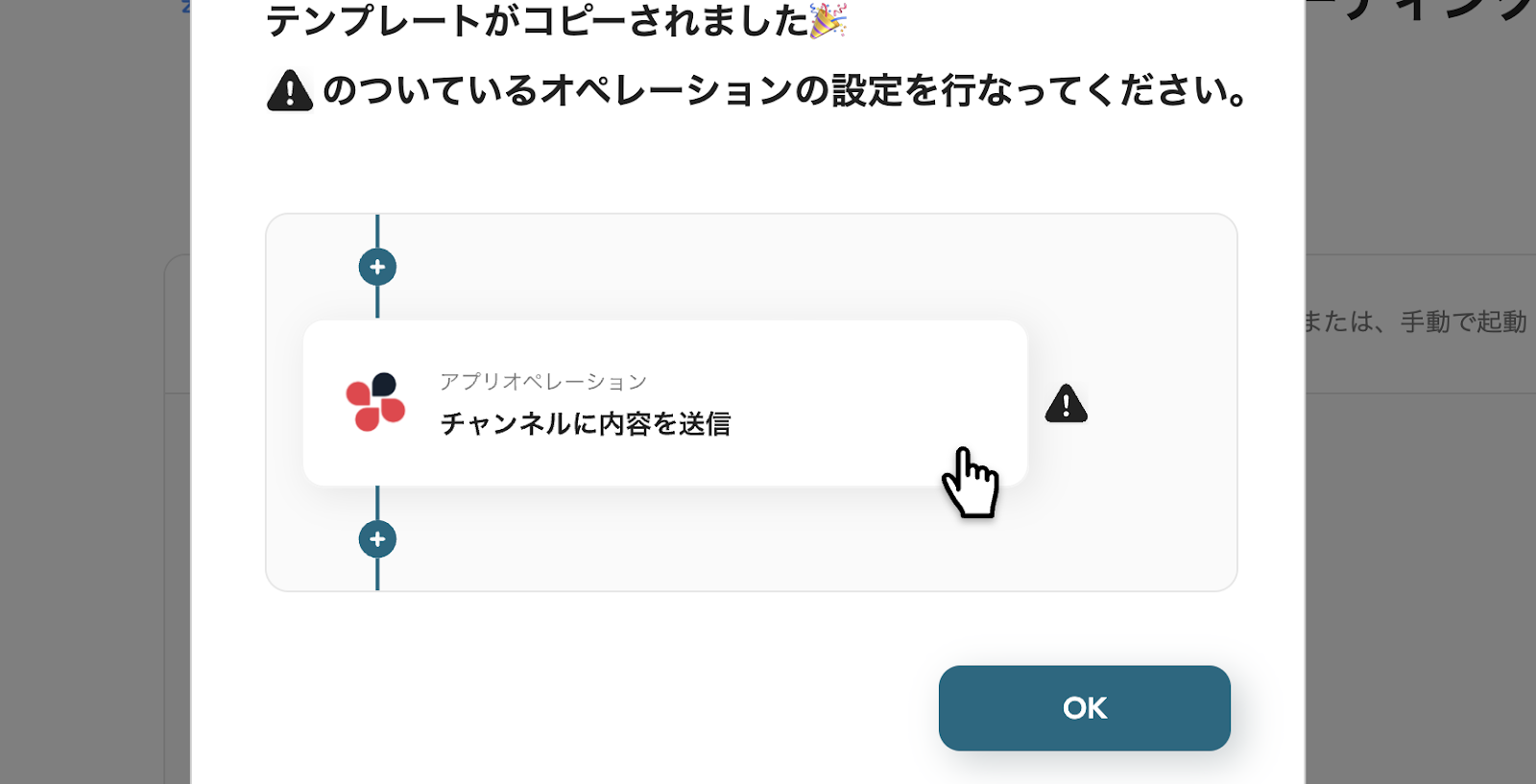
ステップ3:WordPressのトリガー設定
- コピーしたテンプレートを開く
左側にあるメニューの「マイプロジェクト」から、コピーしたテンプレートを開きます。
(※テンプレートをコピー後、すぐに設定する場合はテンプレートを開く操作は不要です。設定を中断した場合のみ「マイプロジェクト」からテンプレートを開いて設定を再開してください!)
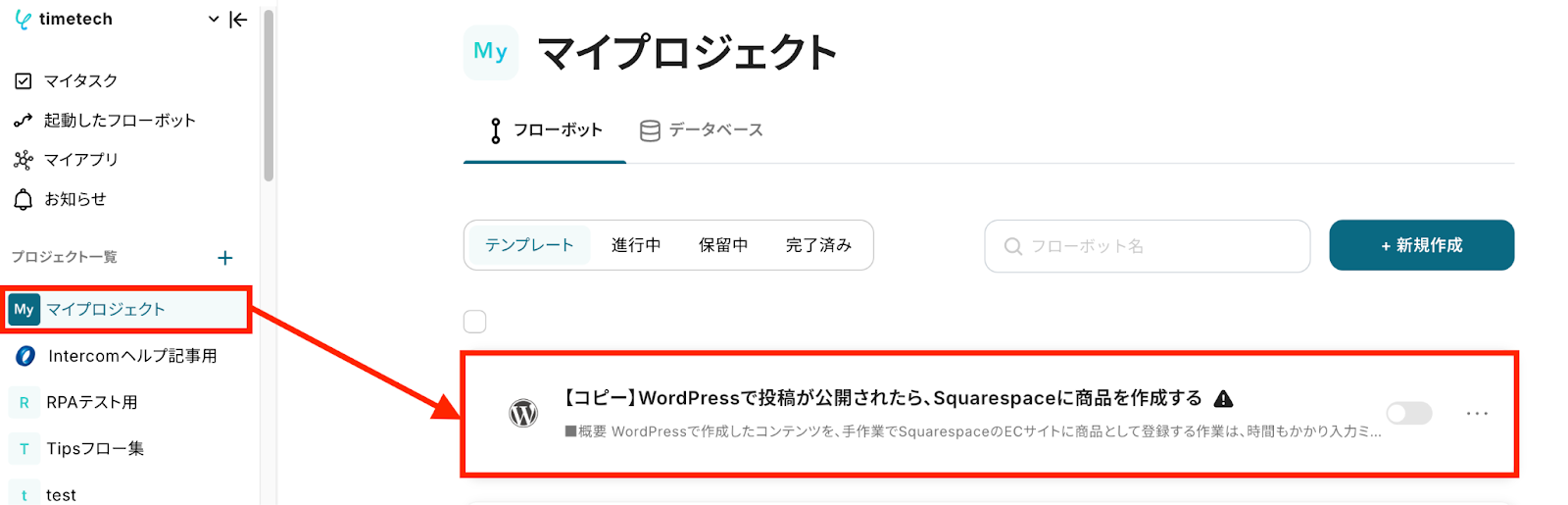
- アプリトリガー(WordPress)を開く
「投稿が公開されたら」をクリックします。
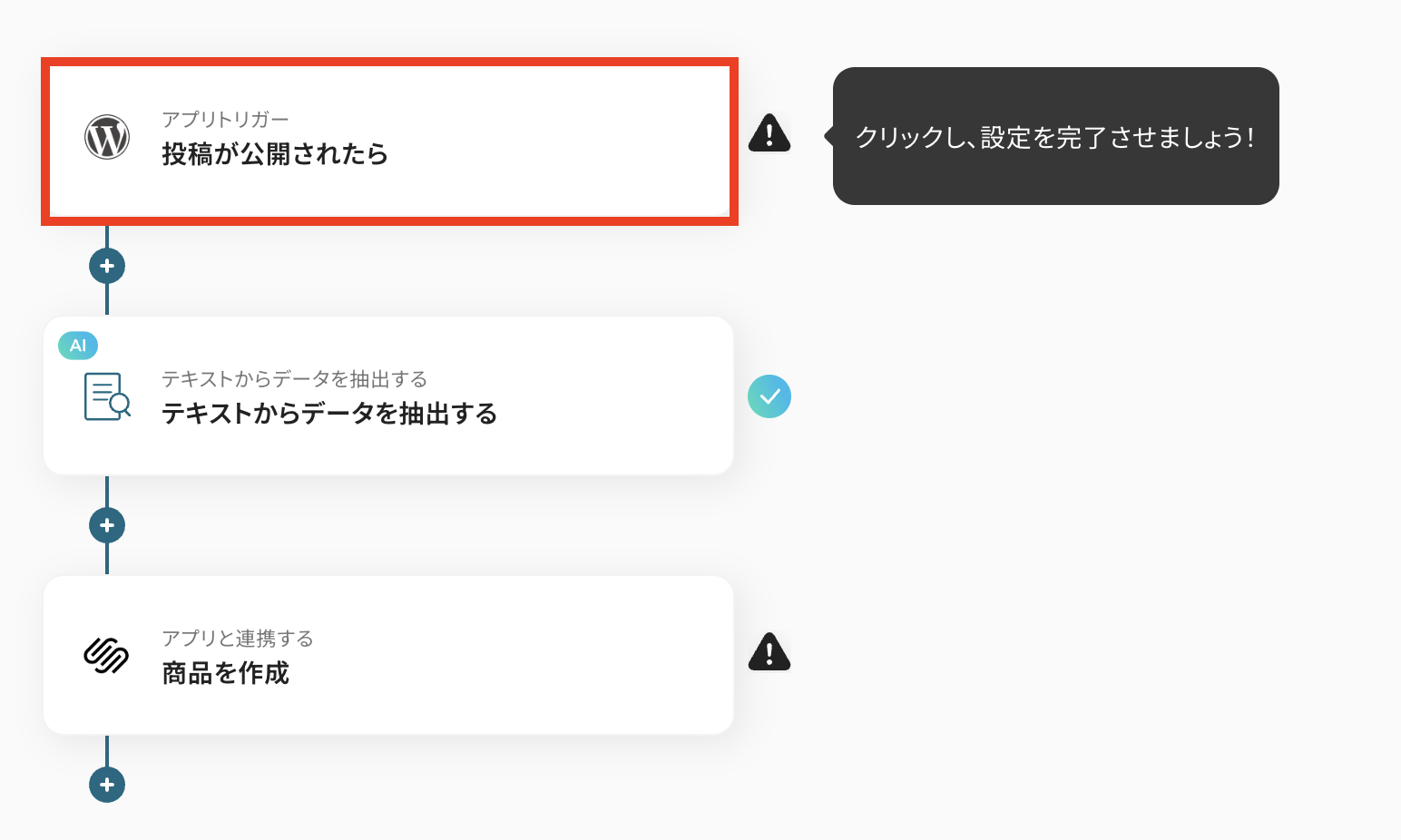
- 連携アカウントとアクションを選択する
必要箇所を入力していきます。
タイトル:必要に応じて変更可能です。分かりやすい名前に修正してもOKです!
WordPressと連携するアカウント情報:ステップ1で連携したアカウントが表示されます。
トリガーアクション:デフォルトで「投稿が公開されたら」が選択されているので、変更しないでそのままにしておいてください!
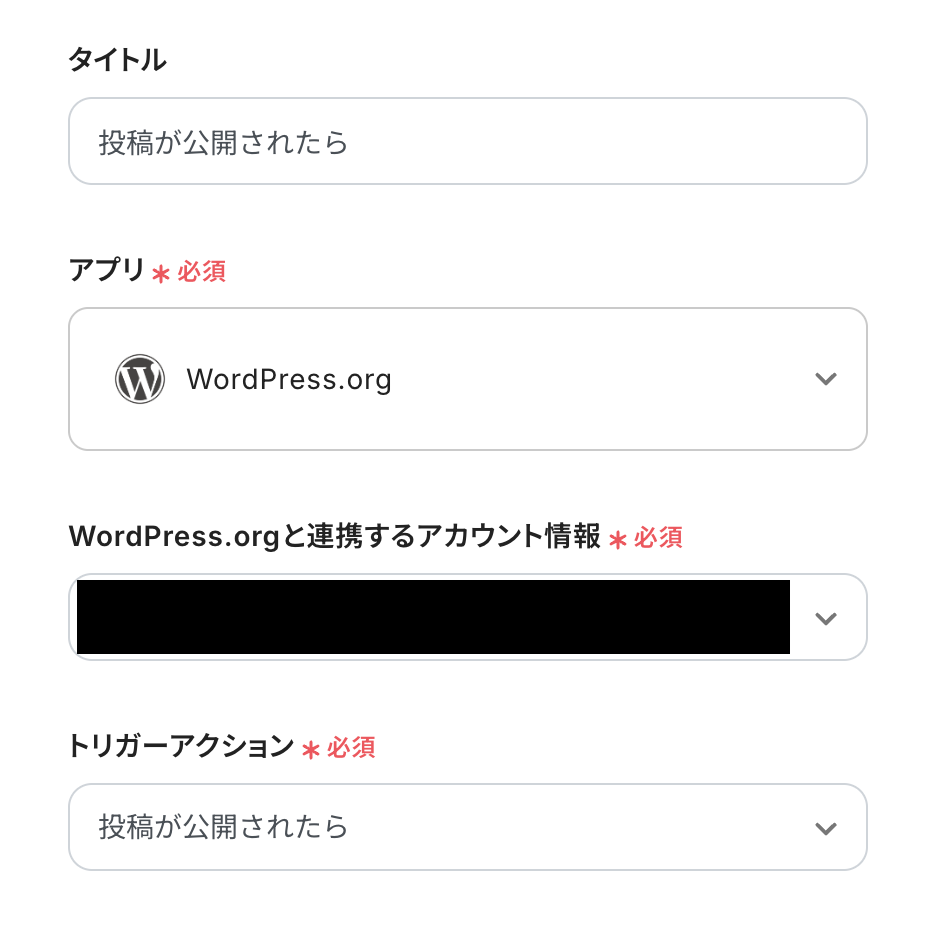
- アプリトリガーのAPI接続設定をする
「トリガーの起動間隔」を5分・10分・15分・30分・60分から選択します。
WordPressの投稿が公開されたら早めにトリガーを起動したい場合は、短い間隔で設定しましょう!
※プランによって起動間隔の選択内容が異なるため、ご注意ください。
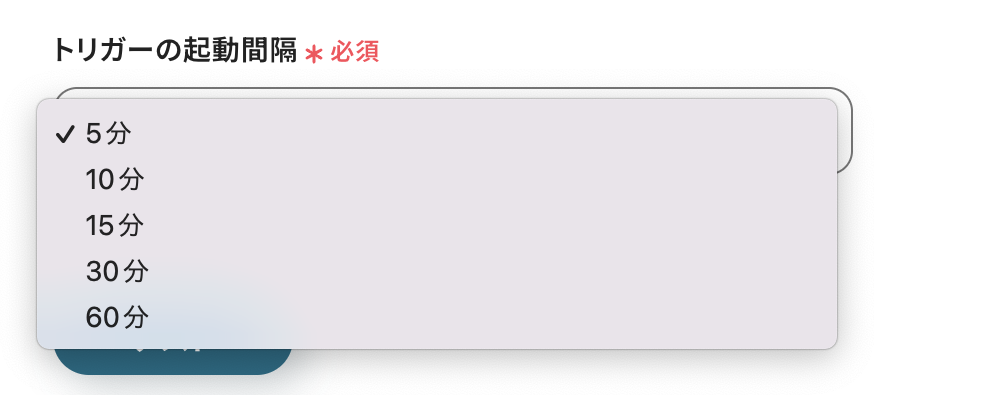
設定が完了したら、テスト用にWordpressの投稿を公開してください。
公開が完了したらYoomの画面に「テスト」を押します。
テストに成功すると「取得した値」の欄に投稿に関するデータがアウトプットされるので、確認できたら「保存する」をクリックしましょう!
(画像上はデータがアウトプットされていませんが、実際には表示されます。)
※アウトプットについての詳しい説明はこちらをご確認ください。
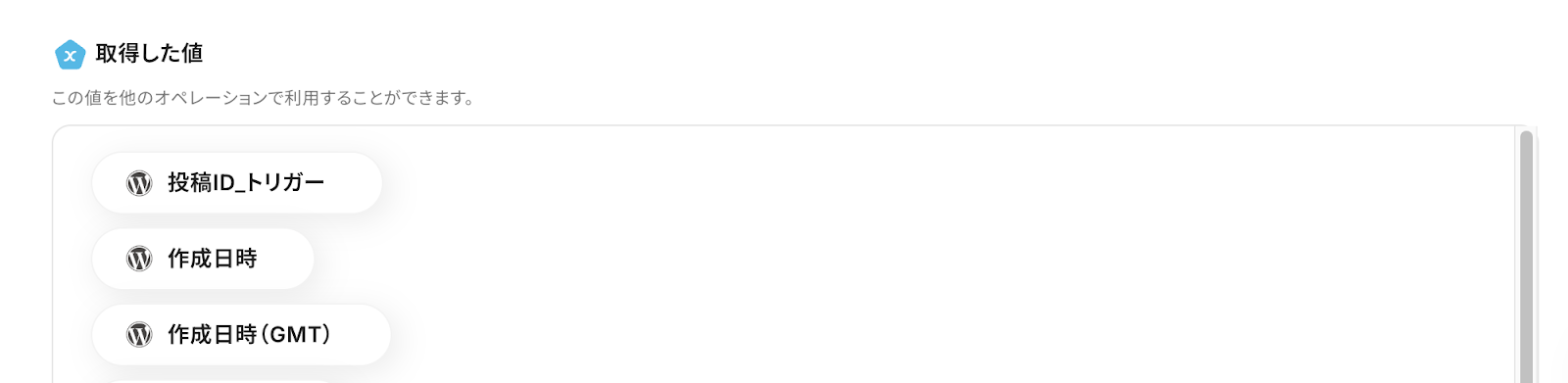
ステップ4:AI機能でデータを抽出
- AI機能のデータ抽出を開く
「テキストからデータを抽出する」をクリックします。
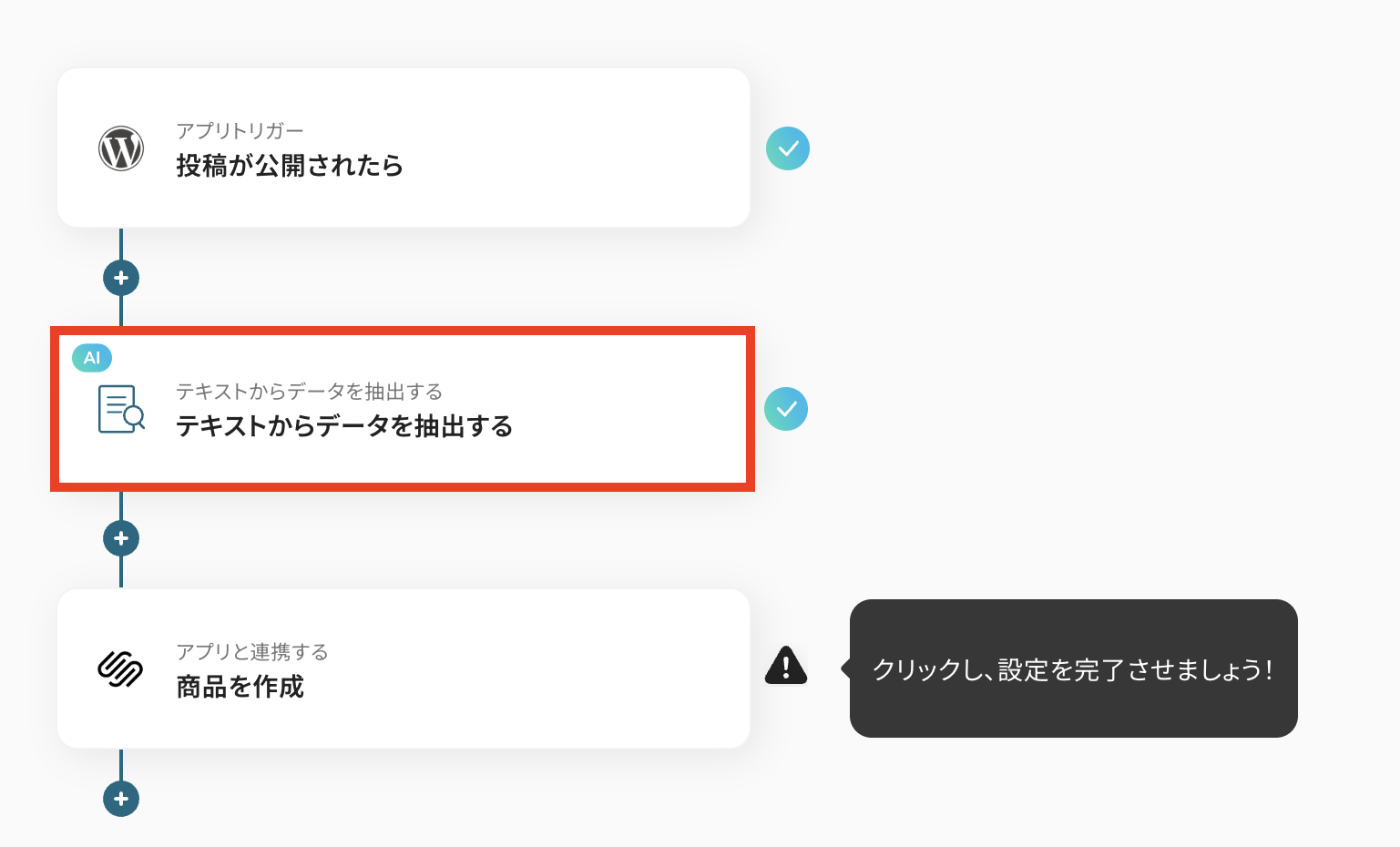
- アクションを選択する
「タイトル」は必要に応じて変更してください。
「変換タイプ」はモデルと文字数に併せて選択しますが、消費するタスク数が異なるので注意しましょう。
※プランごとのタスク数は料金プランからご確認いただけます!
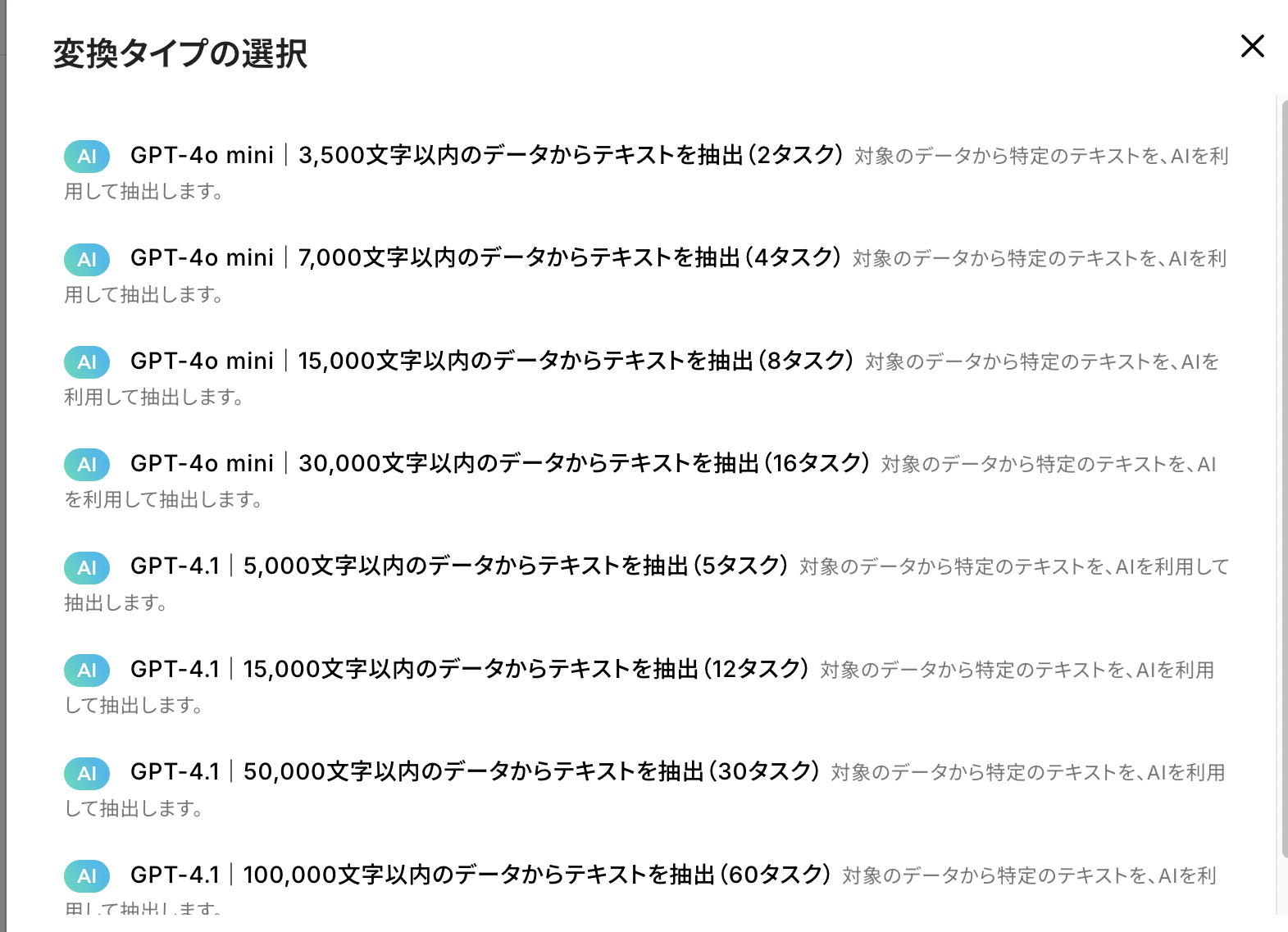
- 詳細設定をする
ここではWordPressの投稿内容から、Squarespaceの商品登録に必要なデータを抽出します!
まずは抽出元となる「対象テキスト」をステップ3で取得した値を活用して入力します。
【取得した値の活用方法】
①入力欄をクリックして「取得した値」を表示
②「投稿が公開されたら」をクリック
③「投稿コンテンツ」を選択
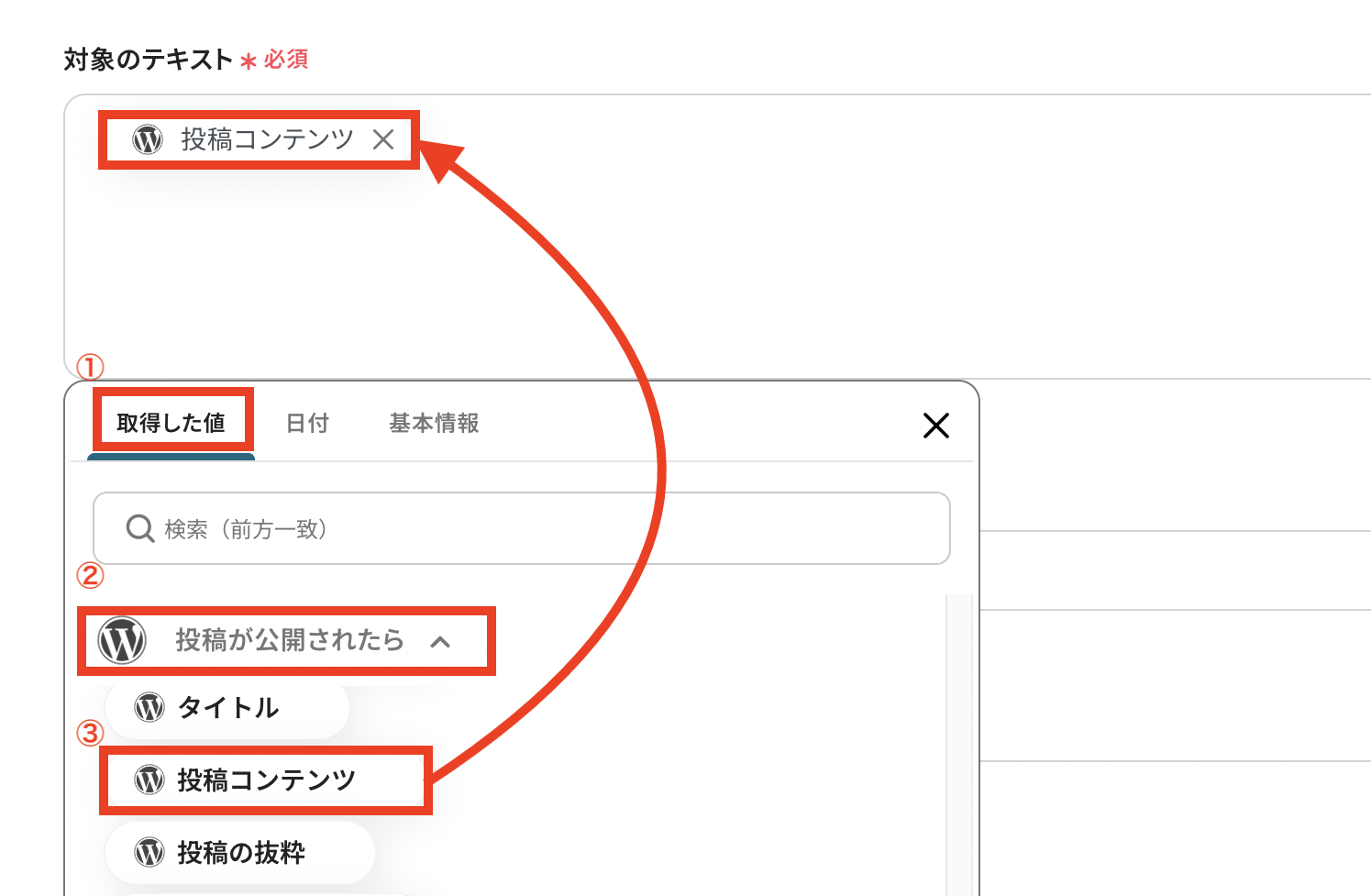
次に「抽出したい項目」を入力します。
Squarespaceに登録したい内容に併せて項目を設定してください!

必要に応じて「指示内容」を入力して、全ての設定が完了したら「テスト」を押します。
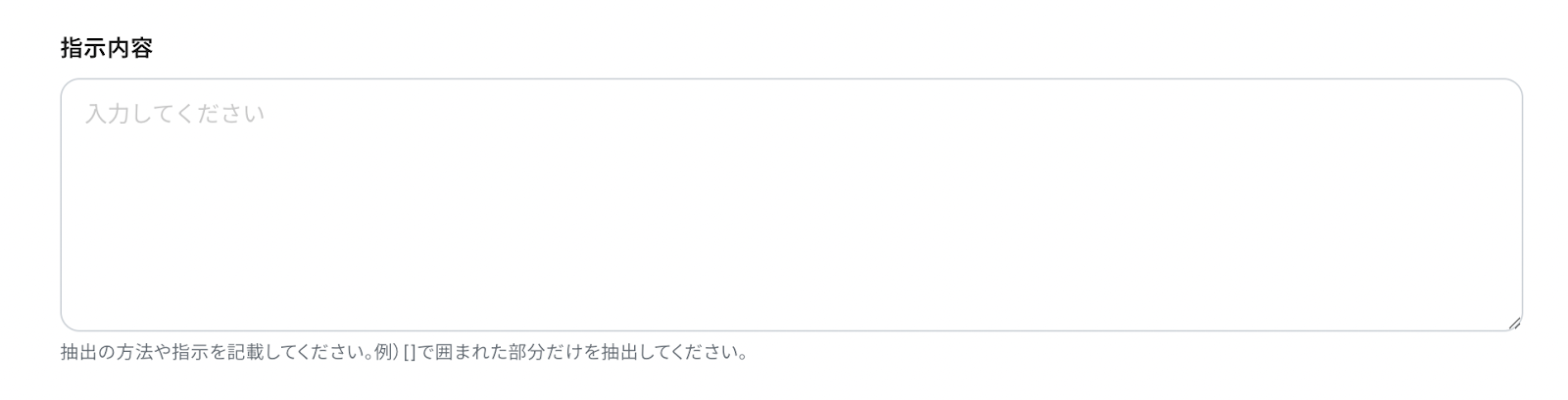
「取得した値」の欄に抽出したい項目に合わせて、データが表示されていればOKです!
「保存する」をクリックします。
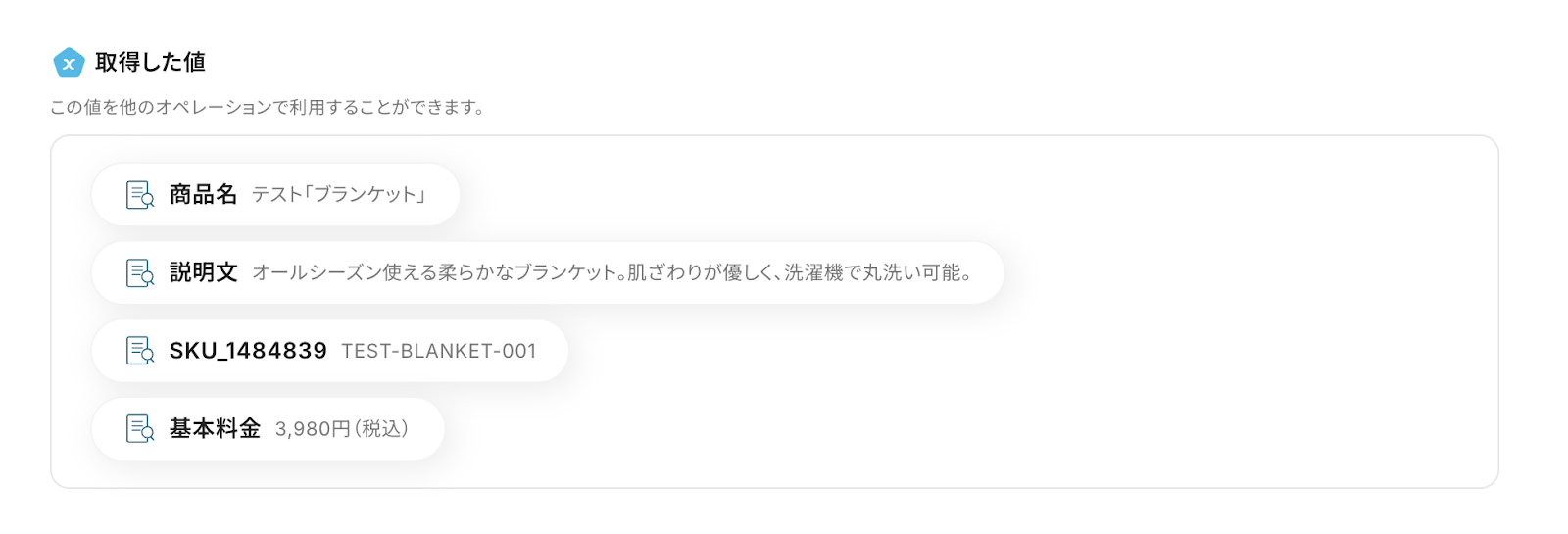
ステップ5:Squarespaceのアクション設定
- Squarespaceを開く
「商品を作成」をクリックします。
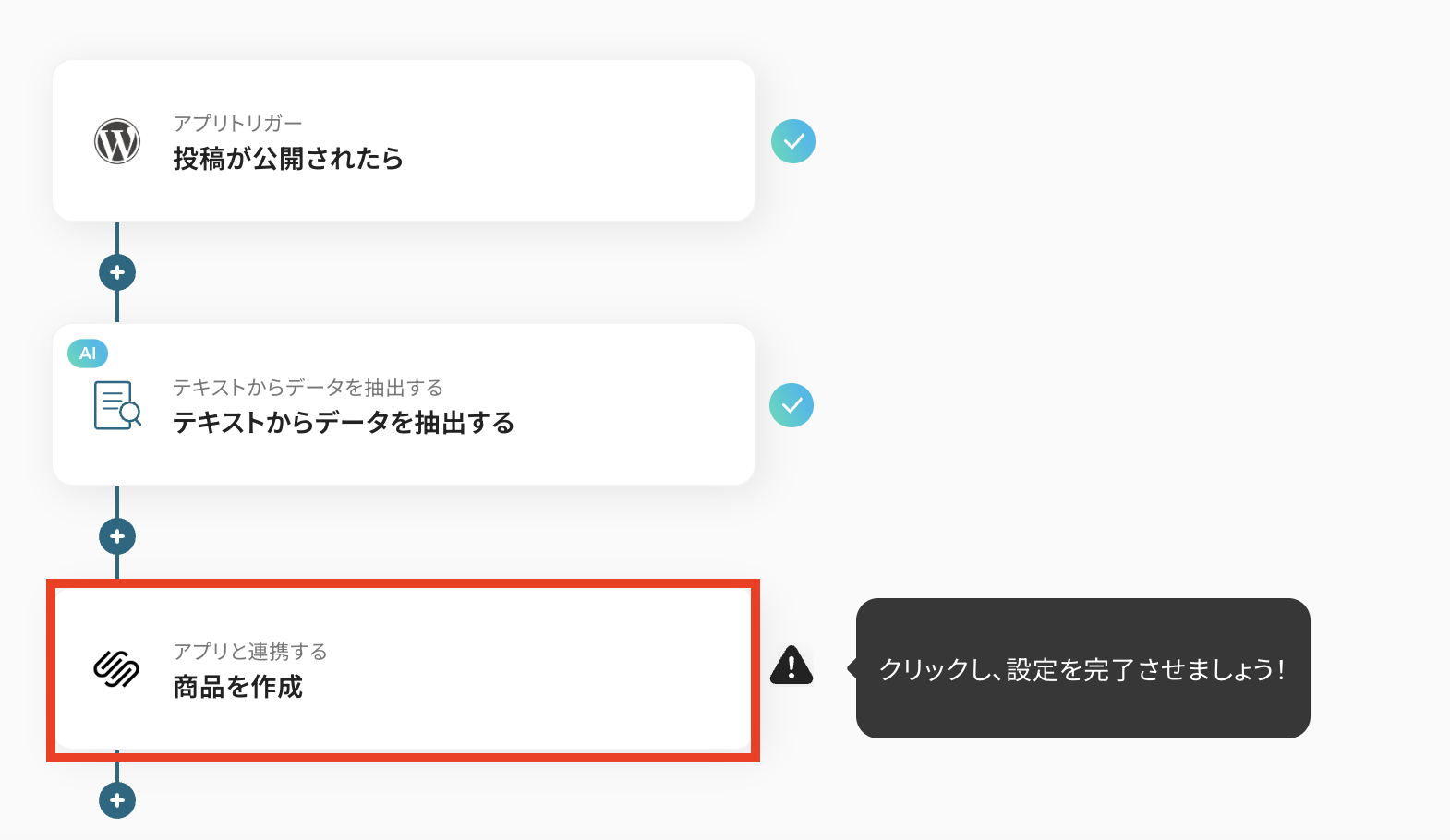
- 連携アカウントとアクションを選択する
「タイトル」や「アクション」について、ステップ3と同様の要領で修正・確認を行います。
問題なければ「次へ」をクリックしましょう。
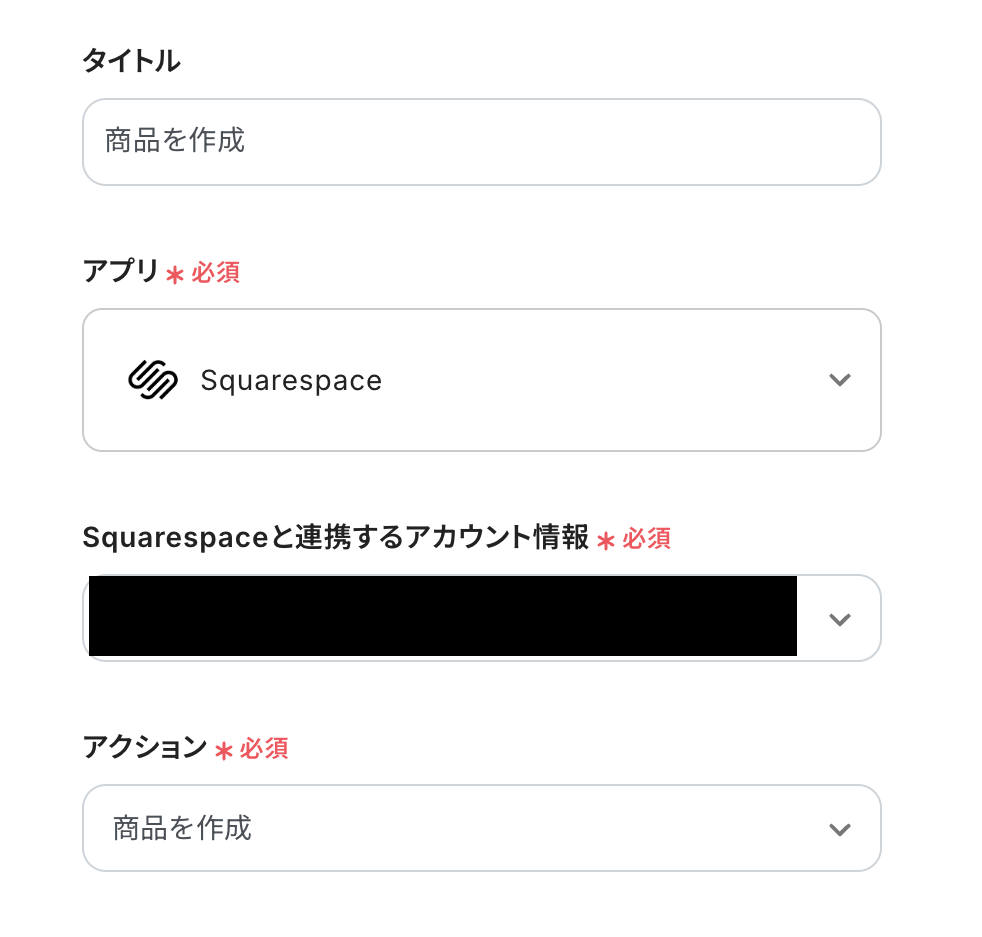
- APIの接続設定をする
まずは「storePageld」から入力していきます。
入力欄をクリックすると、候補一覧が表示されるのでその中から選ぶことができます!
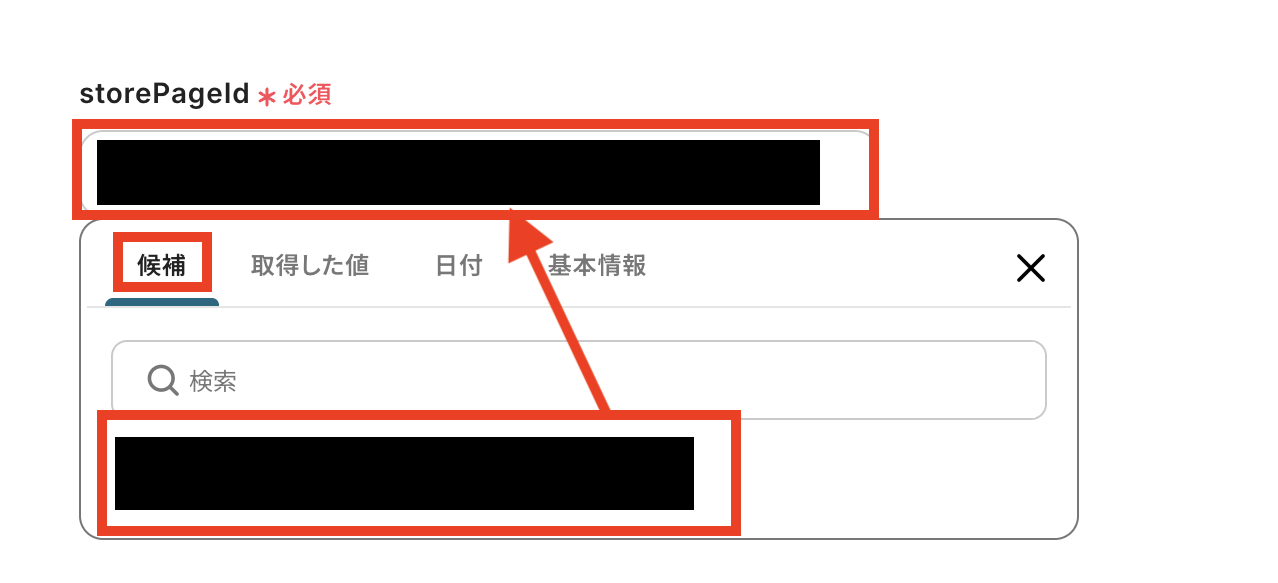
ここから先はステップ4で取得した値を埋め込んでいきます!
取得した値を埋め込むことで、WordPressの投稿内容が自動的に反映されるようになります。
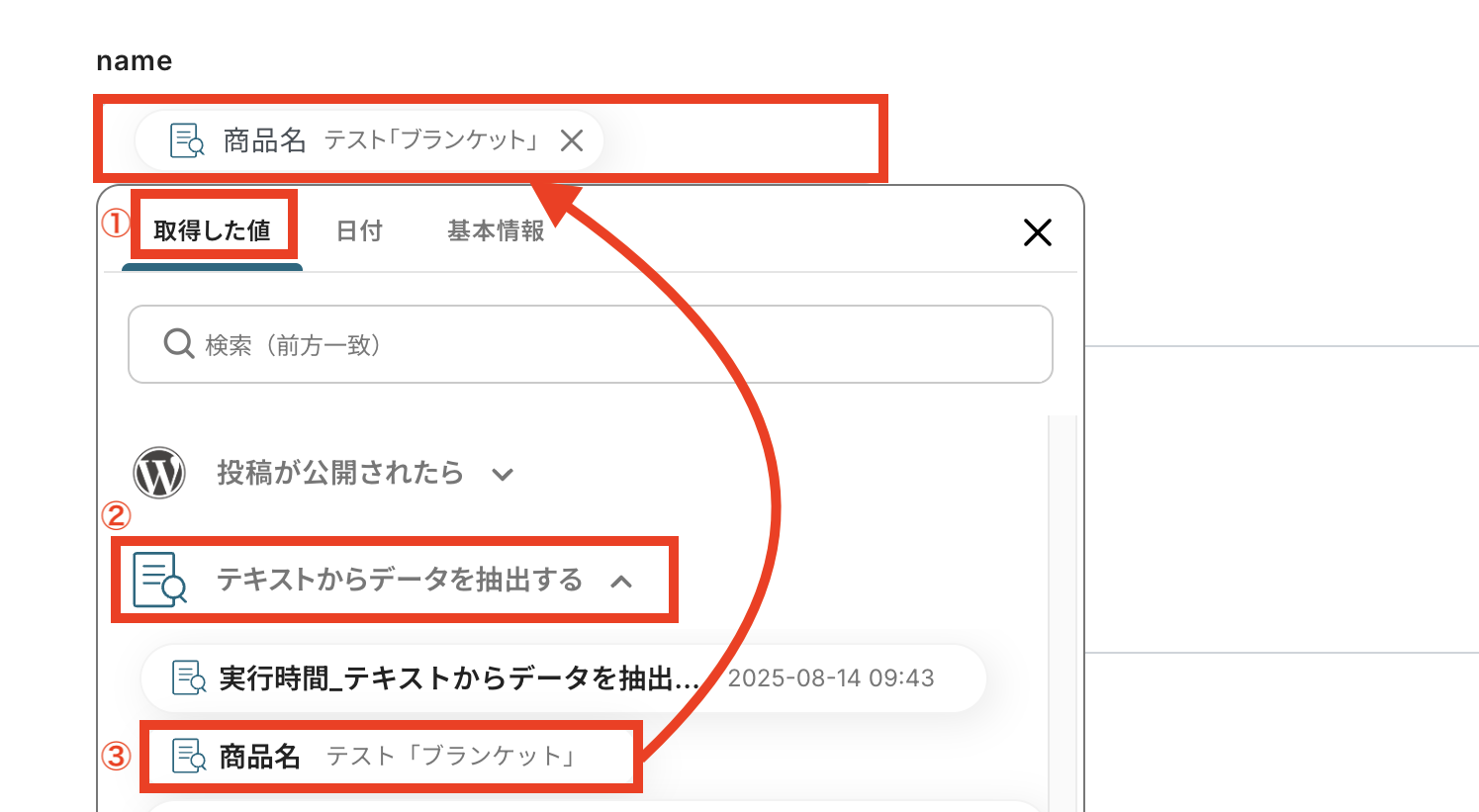
同じ要領で他の項目も設定します。
全ての入力が完了したら「テスト」をクリックしてください。
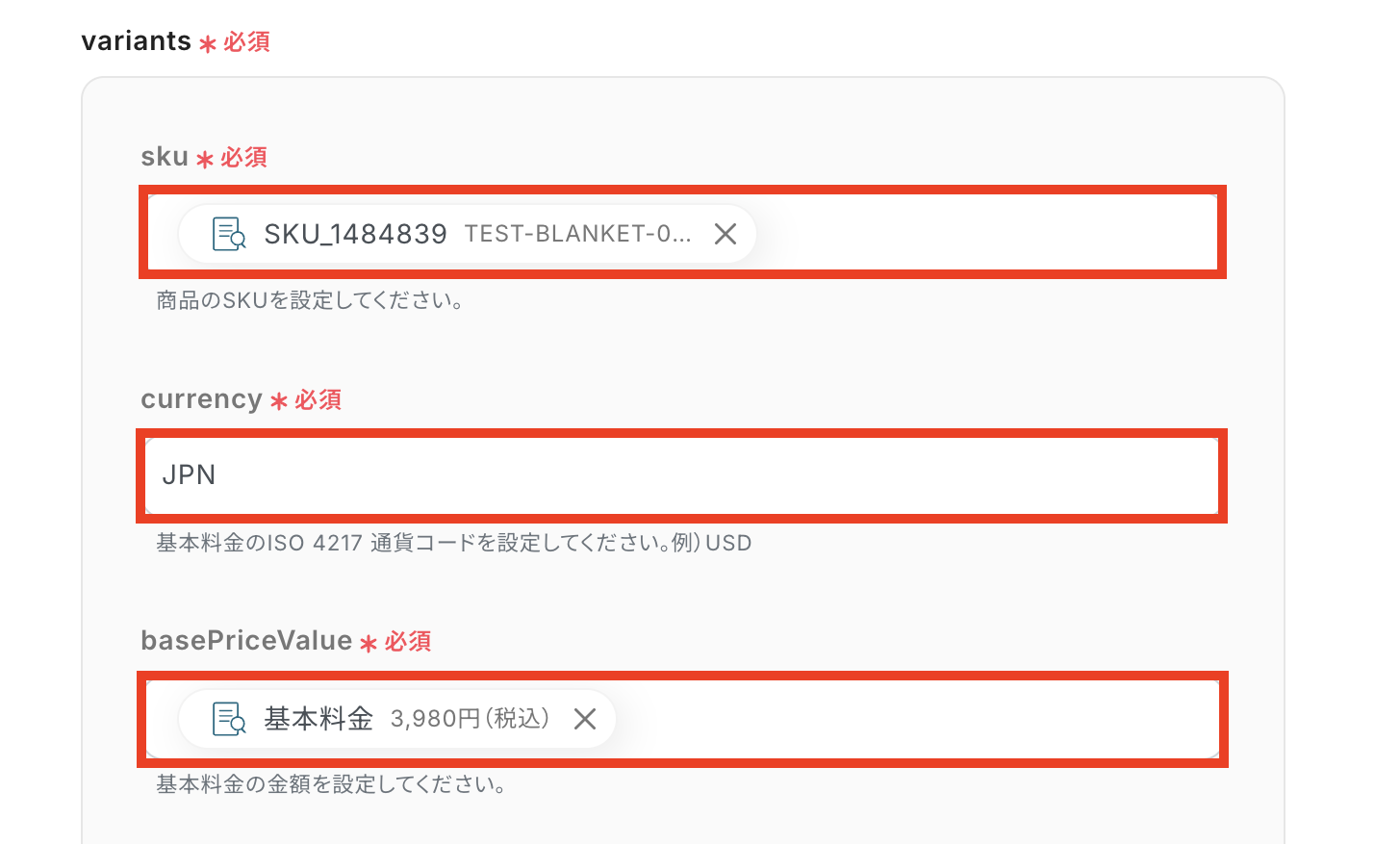
テストに成功して「取得した値」にデータがアウトプットされていることを確認できたら「保存する」をクリックします。
(画像上はデータがアウトプットされていませんが、実際には表示されます。)
※Squarespaceの画面上でも登録されていることを忘れずに確認しましょう!
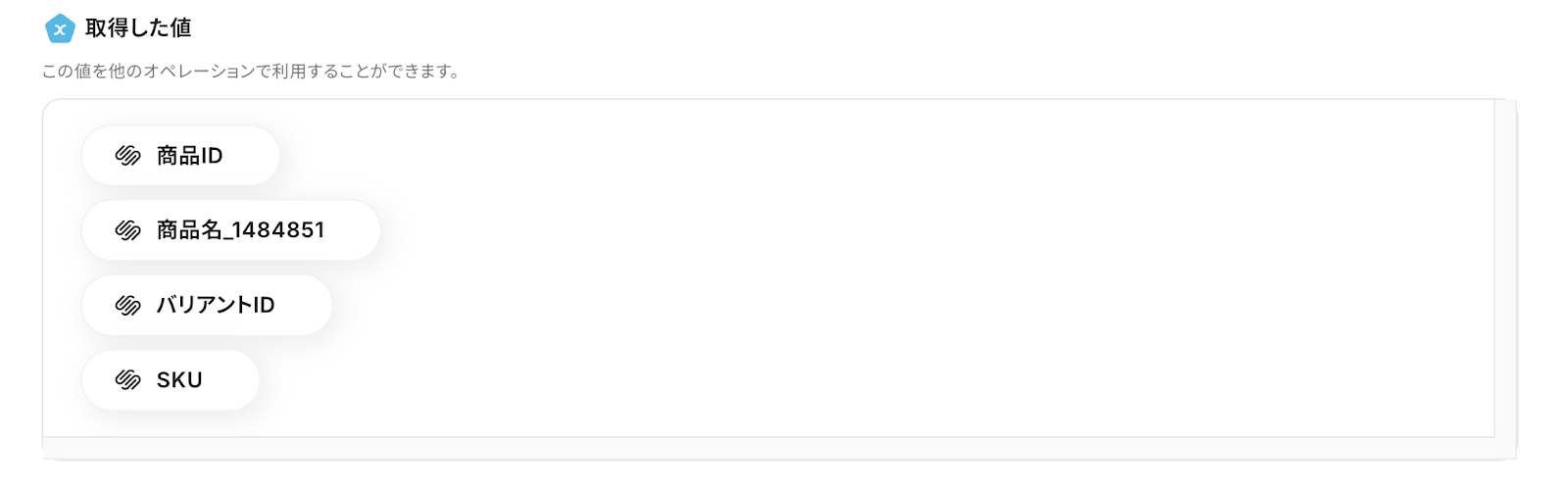
ステップ6:トリガーをONにして動作を確認
最後に「トリガーをON」をクリックして、自動化の設定は終了です。
正しく、フローボットが起動するか確認しましょう。
設定、お疲れ様でした!
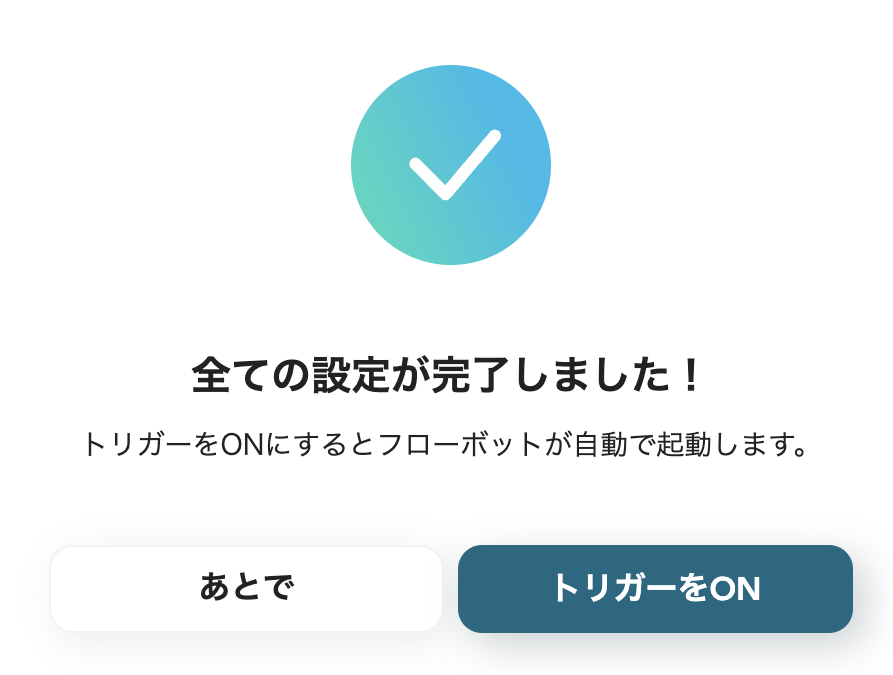
以上が、WordPressで投稿が公開されたら、Squarespaceに商品を作成する連携手順になります!
SquarespaceのデータをWordPressに連携したい場合
今回はWordPressからSquarespaceへデータを連携する方法をご紹介しましたが、逆にSquarespaceからWordPressへのデータ連携を実施したい場合は、下記のテンプレートも併せてご利用ください。
Squarespaceで商品情報が作成されたら、WordPressに新規投稿を作成する
SquarespaceのEコマースサイトで新しい商品情報を登録した際に、その情報をもとにしてWordPressのブログに告知記事を自動で作成する連携です。
この仕組みにより、新商品のプロモーション活動を迅速に開始でき、集客用コンテンツの作成にかかる工数を大幅に削減することが可能になります。
Squarespaceで商品情報が作成されたら、WordPressに新規投稿を作成する
試してみる
■概要
SquarespaceでECサイトを、WordPressでメディアサイトを運営している場合、新商品の情報を両方のサイトに反映させる手作業は手間がかかるものです。
また、手作業によるコピー&ペーストは、情報の転記ミスや更新漏れの原因にもなりかねません。
このワークフローを活用することで、SquarespaceとWordPressの連携を自動化し、商品情報が作成されたタイミングで、WordPressに下書き投稿を自動で作成できます。
■このテンプレートをおすすめする方
・Squarespaceの商品情報を、WordPressのコンテンツとして効率的に活用したい方
・WordPressとSquarespace間での手作業による情報転記の手間を削減したい方
・ECサイトとメディアサイトの連携運用を自動化し、更新業務を効率化したいWeb担当者の方
■注意事項
・Squarespace、WordPressのそれぞれとYoomを連携してください。
・トリガーは5分、10分、15分、30分、60分の間隔で起動間隔を選択できます。
・プランによって最短の起動間隔が異なりますので、ご注意ください。
・分岐はミニプラン以上のプランでご利用いただける機能(オペレーション)となっております。フリープランの場合は設定しているフローボットのオペレーションはエラーとなりますので、ご注意ください。
・ミニプランなどの有料プランは、2週間の無料トライアルを行うことが可能です。無料トライアル中には制限対象のアプリや機能(オペレーション)を使用することができます。
Squarespaceで商品情報が作成されたら、説明文を要約しWordPressに新規投稿を作成する
Squarespaceで作成した商品の詳細な説明文をAIが自動で要約し、その内容をもとにWordPressへ新規投稿を作成する連携です。
このAIを活用した自動化によって、ブログ記事作成の手間をさらに削減できるだけでなく、SNSでの告知などにも転用しやすい簡潔なテキストを瞬時に生成できます。
Squarespaceで商品情報が作成されたら、説明文を要約しWordPressに新規投稿を作成する
試してみる
■概要
Squarespaceで作成した商品情報を、手作業でWordPressのブログ記事などに転記する際、手間や時間がかかると感じてはいないでしょうか。
また、情報の更新漏れや発信の遅れが課題になることもあります。
このワークフローは、Squarespaceでの商品情報作成をきっかけに、AIがその説明文を要約し、WordPressへ新規投稿を自動で作成します。
SquarespaceとWordPress間の連携を自動化することで、コンテンツ制作の効率を高めます。
■このテンプレートをおすすめする方
・Squarespaceで管理するECサイトの商品情報を、手作業でWordPressのブログ記事へ転記している方
・SquarespaceとWordPressを連携させ、商品紹介コンテンツの作成フローを自動化したいと考えている方
・商品情報の更新と連動したスピーディーなコンテンツ発信を実現したいマーケティング担当者の方
■注意事項
・Squarespace、WordPressのそれぞれとYoomを連携してください。
・トリガーは5分、10分、15分、30分、60分の間隔で起動間隔を選択できます。
・プランによって最短の起動間隔が異なりますので、ご注意ください。
・分岐はミニプラン以上のプランでご利用いただける機能(オペレーション)となっております。フリープランの場合は設定しているフローボットのオペレーションはエラーとなりますので、ご注意ください。
・ミニプランなどの有料プランは、2週間の無料トライアルを行うことが可能です。無料トライアル中には制限対象のアプリや機能(オペレーション)を使用することができます。
・Stripeはチームプラン・サクセスプランでのみご利用いただけるアプリとなっております。フリープラン・ミニプランの場合は設定しているフローボットのオペレーションやデータコネクトはエラーとなりますので、ご注意ください。
・チームプランやサクセスプランなどの有料プランは、2週間の無料トライアルを行うことが可能です。無料トライアル中には制限対象のアプリを使用することができます。
WordPressやSquarespaceを活用したその他の自動化テンプレート
ノーコードの自動化を使えば、日々の更新・共有・記録がぐっとラクになります。ここでは、作業を「自動で流れる」形に整え、リアルタイム共有や情報整理まで一気に進めるためのテンプレートをまとめました。
WordPressを使った便利な自動化例
フォームの回答から投稿を作り、公開のタイミングで社内通知・台帳記録・CRM登録・ナレッジ整理まで自動化できます。手作業のコピペをなくして更新スピードを上げ、情報の抜け漏れを防ぎます。
非エンジニアでも、業務の効率化とすばやい情報共有、情報整理がまとめて実現できます。
WordPressで投稿が公開されたらGoogleスプレッドシートに追加する
試してみる
Wordpressで投稿が公開されたらGoogleスプレッドシートに追加するフローです。
WordPressで投稿が公開されたらNotionに追加する
試してみる
Wordpressで投稿が公開されたらNotionのデータベースに追加するフローです。
WordPressで投稿が公開されたらSalesforceに追加する
試してみる
Wordpressで投稿が公開されたらSalesforceに追加するフローです。
WordPressで記事が公開されたら、Slackに通知する
試してみる
Wordpressで記事が公開されたら、Slackのチャンネルに通知するフローです。
フォームの内容をもとにWordPressで新規投稿を作成する
試してみる
■概要
「フォームの内容をもとにWordPressで新規投稿を作成する」ワークフローは、コンテンツ作成業務を効率化します。
短縮できた作業時間を他の業務に充てることで生産性向上に寄与します。
■このテンプレートをおすすめする方
・WordPressを利用して記事やブログの投稿を行っている方
・新規投稿を行う際、手動での入力作業に時間をかけたくない方
・フォームに入力された情報を元に、スピーディに記事を作成したいと考えている方
・より効率的にWordPressの運用を行いたいと考えている方
・複数の投稿作業を効率化し、人的ミスを減らしたいと感じている方
■注意事項
・WordPressとYoomを連携してください。
Squarespaceを使った便利な自動化例
商品作成から注文後の通知・記録・顧客管理・サポート起票までをつなげると、業務が一つの流れになります。注文情報はすぐ共有・台帳化され、CRMやヘルプデスクにも反映されるため対応が速く正確です。
手間を減らしつつ、リアルタイム共有と情報整理を同時に叶えます。
Googleフォームの回答をもとに、Squarespaceで商品を作成する
試してみる
■概要
「Googleフォームの回答をもとに、Squarespaceで商品を作成する」ワークフローは、Googleフォームに集まったデータを活用してSquarespace上に自動的に商品ページを生成する
業務ワークフローです。オンラインビジネスにおいて、顧客からの情報収集と商品登録を手動で行うと時間と労力がかかります。
このワークフローを導入することで、Googleフォームの回答をそのままSquarespaceに反映させ、効率的かつスムーズに商品を公開できるようになります。
■このテンプレートをおすすめする方
・Googleフォームを使用して商品情報を収集しているオンラインショップ運営者の方
・Squarespaceでの商品登録作業に多くの時間を割いており、業務効率化を図りたい方
・フォームデータを自動的にウェブサイトに反映させたいマーケティング担当者の方
・データの正確性を保ちながら商品ページを作成したいと考えている方
・手動でのデータ入力によるヒューマンエラーを減らしたい経営者の方
■注意事項
・Googleフォーム、SquarespaceのそれぞれとYoomを連携してください。
・トリガーは5分、10分、15分、30分、60分の間隔で起動間隔を選択できます。
・プランによって最短の起動間隔が異なりますので、ご注意ください。
Squarespaceで注文情報が作成されたらSlackに通知する
試してみる
Squarespaceで注文情報が作成されたらSlackに通知するフローです。
Squarespaceで注文情報が作成されたら、HubSpotにチケットを作成する
試してみる
■概要
Squarespaceで受けた注文情報を、手作業でHubSpotに転記する作業に手間を感じていませんか。この作業は単純ですが、件数が増えると大きな負担となり、入力ミスなどのヒューマンエラーも起こりやすくなります。このワークフローは、Squarespaceでの新規注文をトリガーに、HubSpotへ自動でチケットを作成します。HubSpotとSquarespaceをAPI連携させることで、注文後の顧客対応を円滑にし、業務効率化を実現します。
■このテンプレートをおすすめする方
・Squarespaceで運営するECサイトの注文管理を効率化したい方
・HubSpotとSquarespace間のデータ連携を手作業で行っている方
・注文から顧客サポートまでの一連の対応を自動化し、迅速化したいと考えている方
■注意事項
・Squarespace、HubSpotのそれぞれとYoomを連携してください。
・トリガーは5分、10分、15分、30分、60分の間隔で起動間隔を選択できます。
・プランによって最短の起動間隔が異なりますので、ご注意ください。
・分岐はミニプラン以上のプランでご利用いただける機能(オペレーション)となっております。フリープランの場合は設定しているフローボットのオペレーションはエラーとなりますので、ご注意ください。
・ミニプランなどの有料プランは、2週間の無料トライアルを行うことが可能です。無料トライアル中には制限対象のアプリや機能(オペレーション)を使用することができます。
Squarespaceで注文情報作成されたらGoogle スプレッドシートに注文者情報を登録する
試してみる
Squarespaceで注文情報作成されたらGoogle スプレッドシートに注文者情報を登録するフローです。
Squarespaceで注文情報作成されたらSalesforceに注文者情報を登録する
試してみる
Squarespaceで注文情報作成されたらSalesforceに注文者情報を登録するフローです。
まとめ
WordPressとSquarespaceを連携して自動化することで、これまで手作業で行っていたプラットフォーム間のデータ転記作業の負担を大幅に削減し、ヒューマンエラーの発生も防ぐことが可能になります。
この自動化により、正確な情報共有と迅速な業務遂行が実現でき、本来注力すべきコンテンツ品質の向上やマーケティング戦略の策定など、重要な業務に集中できる環境を整えられます。
今回ご紹介した業務自動化は、ノーコードツール「Yoom」を活用することで、プログラミング知識がない方でも直感的な操作で簡単に構築可能です。
日々のサイト運営業務を効率化したい方は、ぜひこちらから無料登録して、自動化の世界を体験してください。
よくあるご質問
Q:連携処理がエラーになったらどうなりますか?
A:Yoomの画面でアプリ連携が失敗したことが表示されます。
エラーになる主な原因としては連携画面での入力ミスやAPIキーなどの設定不備が考えられます。
設定内容に誤りがないか確認した上で改めてアクセストークンを取得し、再度連携をお試しください。
Q:AIによるデータ抽出がうまくいかない時のコツはありますか?
A:抽出条件の設定を工夫することで、精度が向上する場合があります。
例えば、指示内容を入力する部分に「本文冒頭にある商品名を抽出してください」など情報の位置を指定したり、「画像URLは除外してください」のような不要な情報を除外する条件を入れることも可能です。
条件を明確にすることで、AIが誤った情報を拾う可能性を減らすことができますので、ぜひお試しください。
Q:投稿を削除した場合、連携先のデータはどうなりますか?
A:フローボットは基本的に非同期です。
そのため、「作成」のフローしか設定していない場合は、WordPressで投稿を削除しても連携先であるSquarespaceのデータには影響しません。
つまり、削除操作は自動で反映されず、連携先にはデータが残ったままになります。
削除も同期したい場合は「WordPressで投稿が削除されたら〇〇の削除をする」というフローを別途設定する必要があります。